Page 1
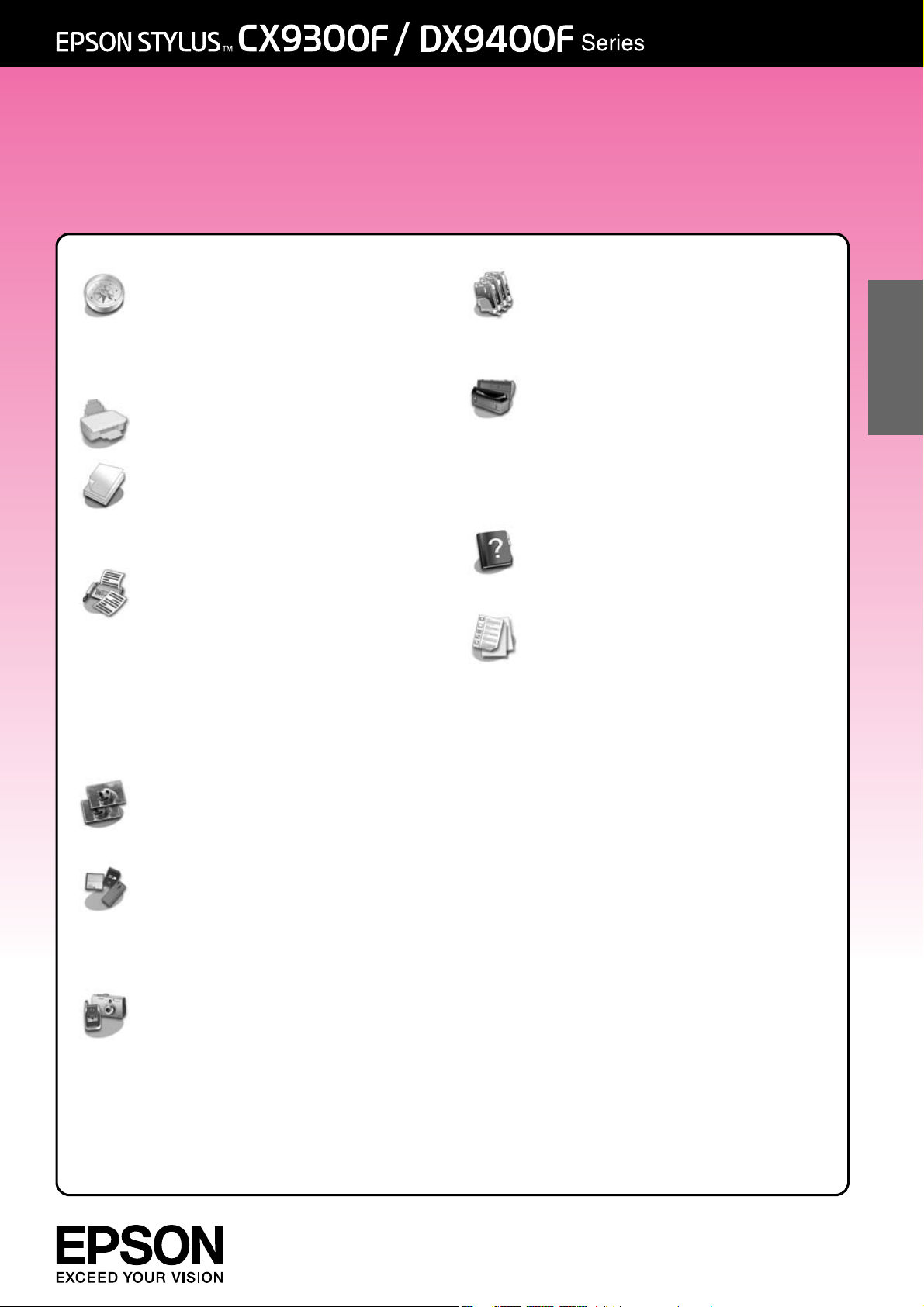
Przewodnik po podstawowych funkcjach
-użytkowanie bez komputera-
Wprowadzenie
Ważne instrukcje dotyczące
bezpieczeństwa ............................ 3
Dane osobowe zapisane w
pamięci ......................................... 4
Funkcje panelu sterowania
Panel sterowania............................... 5
Obsługiwanie papieru i
oryginałów
Obsługiwanie papieru ....................... 8
Obsługiwanie oryginałów.................. 9
Faksowanie zdjęcia lub
dokumentu
Podłączenie telefonu lub
automatycznej sekretarki ............ 11
Konfigurowanie funkcji faksu .......... 11
Wysyłanie faksów ........................... 14
Odbieranie faksów .......................... 16
Konfigurowanie ustawień
wysyłania/odbierania .................. 17
Wymiana pojemników z tuszem
Środki ostrożności.......................... 27
Wyjmowanie i wkładanie pojemników
z tuszem ..................................... 27
Konserwacja
Sprawdzanie stanu pojemnika z
tuszem ........................................ 30
Sprawdzanie i czyszczenie głowicy
drukującej ................................... 30
Wyrównywanie głowicy
drukującej ................................... 31
Rozwiązywanie problemów
Komunikaty o błędach.................... 32
Problemy i rozwiązania................... 32
Skrócony opis ustawień panelu
Tryb faksu....................................... 37
Tryb kopiowania ............................. 38
Tryb karty pamięci .......................... 40
Tryb druku zdjęć............................. 41
Tryb konfiguracji ............................. 42
Polski
Kopiowanie
Kopiowanie fotografii ...................... 19
Kopiowanie dokumentów ............... 20
Drukowanie z karty pamięci
Obsługa karty pamięci .................... 21
Drukowanie fotografii ...................... 22
Wybieranie i drukowanie zdjęć przy
użyciu arkusza indeksu............... 23
Drukowanie z aparatu
cyfrowego
Korzystanie z metody PictBridge lub
USB DIRECT-PRINT ................... 26
Page 2
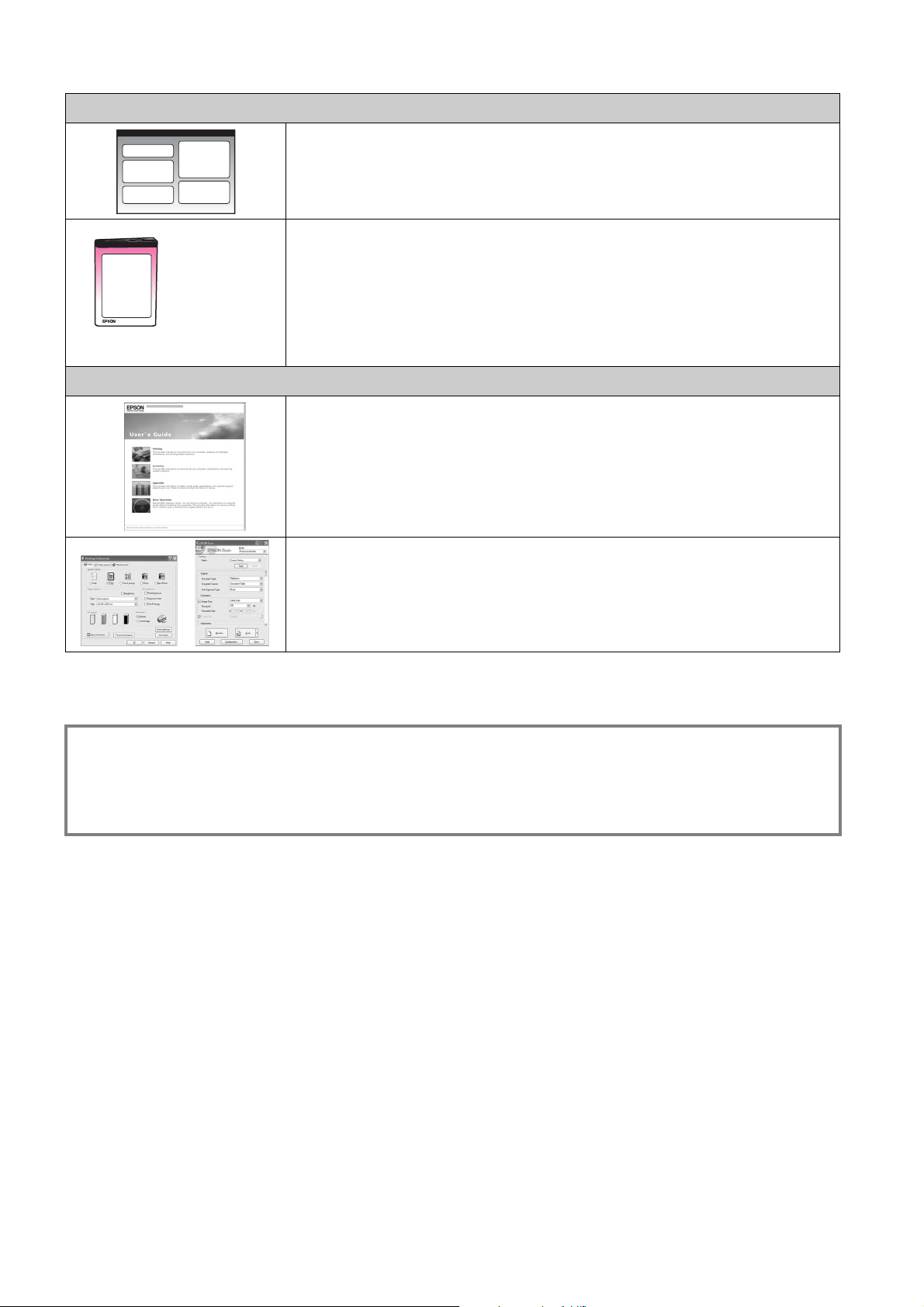
Gdzie znaleźć informacje
Instrukcje papierowe
Rozpocznij tutaj
Najpierw przeczytaj ten arkusz.
Znajdują się w nim informacje dotyczące konfiguracji drukarki i
instalacji oprogramowania.
(ta książka)
Przewodnik po podstawowych funkcjach -użytkowanie bez
komputera-
Ta książka zawiera informacje o używaniu drukarki bez podłączania jej
do komputera, w tym instrukcje dotyczące faksowania, kopiowania i
drukowania z kart pamięci.
Jeśli występują problemy z używaniem drukarki, przejdź do rozdziału
książki Rozwiązywanie problemów.
Podręczniki elektroniczne
Przewodnik użytkownika
W tym przewodniku znajdują się instrukcje dotyczące drukowania i
skanowania za pomocą komputera oraz informacje o oprogramowaniu.
Jest on umieszczony na płycie CD z oprogramowaniem i instalowany
automatycznie razem z oprogramowaniem. Aby przeczytać przewodnik,
kliknij dwukrotnie ikonę na pulpicie.
Pomoc elektroniczna
Pomoc elektroniczna jest wbudowana w każdej aplikacji zawartej na
płycie CD z oprogramowaniem. Znajdują się w tam szczegółowe
informacje o danej aplikacji.
Ostrzeżenia, przestrogi i uwagi
Podczas czytania instrukcji dotyczących urządzenia należy przestrzegać poniższych wskazówek:
w Ostrzeżenie: Nieprzestrzeganie ostrzeżeń może doprowadzić do obrażeń ciała.
c Przestroga: Nieprzestrzeganie przestróg może doprowadzić do uszkodzenia urządzenia.
Uwaga: Uwagi zawierają ważne informacje dotyczące drukarki.
Wskazówka: We wskazówkach zamieszczamy przydatne porady dotyczące obsługi drukarki.
Uwaga dotycząca praw autorskich
Żadna część niniejszej publikacji nie może być powielana, przechowywana w jakimkolwiek systemie wyszukiwania informacji ani
przesyłana w żadnej formie za pomocą jakichkolwiek środków (elektronicznych, mechanicznych, fotokopii, nagrywania i innych) bez
pisemnej zgody firmy Seiko Epson Corporation. Informacje zawarte w tej dokumentacji przeznaczone są do użytku tylko z niniejszym
produktem. Firma Epson nie odpowiada za skutki zastosowania tych informacji do innych drukarek.
Firma Seiko Epson Corporation oraz firmy od niej zależne nie ponoszą odpowiedzialności przed nabywcą tego produktu lub osobami
trzecimi za uszkodzenia, straty, koszty lub wydatki poniesione przez nabywcę lub osoby trzecie, a wynikające z wypadku, niewłaściwego
użycia lub użycia produktu niezgodnie z przeznaczeniem albo niedozwolonej modyfikacji, naprawy lub zmian produktu, bądź (z
wyjątkiem Stanów Zjednoczonych) nieprzestrzegania instrukcji firmy Seiko Epson Corporation dotyczących obsługi i konserwacji.
Firma Seiko Epson Corporation nie ponosi odpowiedzialności za ewentualne uszkodzenia lub problemy, które mogą wyniknąć z
zastosowania urządzeń opcjonalnych lub materiałów eksploatacyjnych, które nie zostały oznaczone przez firmę Seiko Epson
Corporation znakiem Original Epson Products lub Epson Approved Products.
Firma Seiko Epson Corporation nie ponosi odpowiedzialności za ewentualne uszkodzenia wynikające z zakłóceń elektromagnetycznych
spowodowanych użyciem kabli interfejsów innych niż te oznaczone przez firmę Seiko Epson Corporation znakiem Epson Approved
Products.
Znak EPSON
firmy Seiko Epson Corporation.
Znaki USB DIRECT-PRINT™ oraz USB DIRECT-PRINT są znakami towarowymi firmy Seiko Epson Corporation. Copyright © 2002
Seiko Epson Corporation. Wszelkie prawa zastrzeżone.
Nazwa DPOF™ jest znakiem towarowym firm CANON INC., Eastman Kodak Company, Fuji Photo Film Co., Ltd. oraz Matsushita
Electric Industrial Co., Ltd.
Nazwa SDHC™ jest znakiem towarowym.
Memory Stick, Memory Stick Duo, Memory Stick PRO, Memory Stick PRO Duo, MagicGate Memory Stick, MagicGate Memory Stick
Duo i Memory Stick Micro są znakami towarowymi firmy Sony Corporation.
Nazwa xD-Picture Card™ jest znakiem towarowym firmy Fuji Photo Film Co., Ltd.
Uwaga ogólna: Inne nazwy produktów użyte w niniejszym dokumencie służą wyłącznie celom identyfikacyjnym i mogą być znakami
towarowymi należącymi do odpowiednich podmiotów. Firma Epson nie rości sobie żadnych praw do tych znaków.
®
jest zastrzeżonym znakiem towarowym, a znak EPSON STYLUS™ oraz Exceed Your Vision są znakami towarowym
Page 3
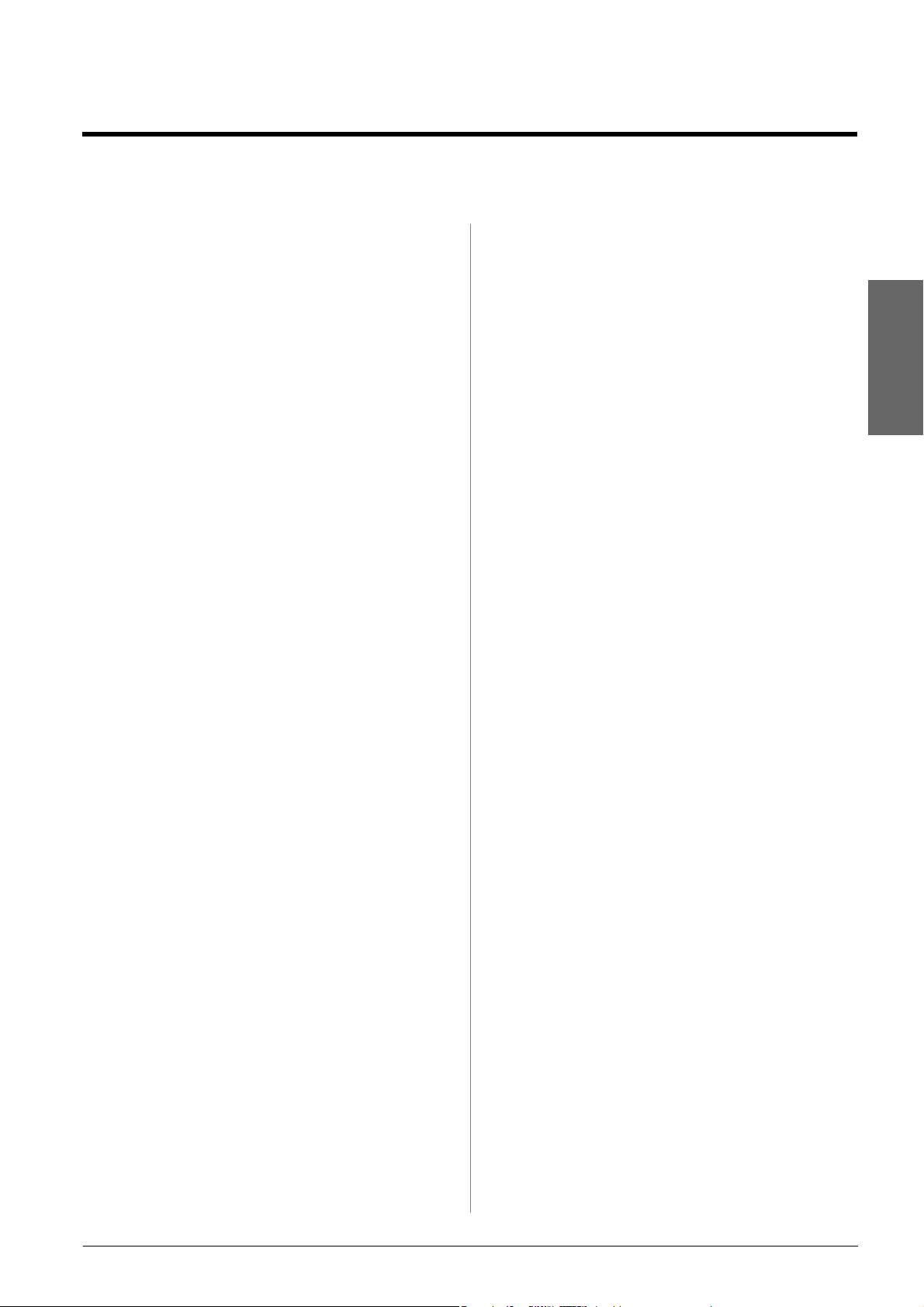
Wprowadzenie
Ważne instrukcje dotyczące bezpieczeństwa
Przed rozpoczęciem korzystania z tej drukarki należy
zapoznać się z poniższymi instrukcjami dotyczącymi
bezpieczeństwa i postępować zgodnie z nimi:
■
Należy używać wyłącznie przewodu zasilania
dostarczonego z drukarką. Użycie innego
przewodu może spowodować pożar lub
porażenie prądem elektrycznym. Nie
podłączać tego przewodu do innych urządzeń.
■ Należy upewnić się, że przewód zasilania
jest zgodny z odpowiednimi lokalnymi
standardami bezpieczeństwa.
■ Należy używać tylko źródeł zasilania o
parametrach określonych na etykiecie.
■
Drukarkę należy umieścić blisko ściennego gniazda
zasilania, tak aby można było łatwo wyjąć wtyczkę.
■ Nie należy używać przewodu
uszkodzonego lub postrzępionego.
■
Należy upewnić się, że łączne natężenie prądu
pobieranego przez wszystkie urządzenia podłączone
do przedłużacza lub gniazdka nie przekracza
dopuszczalnego limitu dla przedłużacza lub gniazdka.
■
Należy unikać miejsc, w których występują
gwałtowne zmiany temperatury lub wilgotności,
wstrząsy oraz wibracje, a także miejsc, w których
znajduje się duża ilość kurzu lub na urządzenie
pada bezpośrednie światło słoneczne.
■ Nie należy blokować ani zasłaniać
otworów w obudowie, ani wkładać
przedmiotów w szczeliny lub gniazda.
■
Drukarkę należy ustawić na płaskiej, stabilnej
powierzchni, wystającej ze wszystkich stron poza
krawędzie urządzenia. Urządzenie nie będzie działać
prawidłowo, jeśli jest pochylone lub ustawione pod
kątem. Z tyłu drukarki należy pozostawić co
najmniej 10 cm miejsca na odpowiednią wentylację.
■ Nie należy otwierać skanera w trakcie
kopiowania, drukowania lub skanowania.
■ Nie należy dotykać białego, płaskiego
kabla w drukarce.
■ Nie należy wylewać płynów na drukarkę.
■
Nie należy używać produktów w aerozolu
zawierających łatwopalne gazy wewnątrz lub w
pobliżu drukarki. Może to spowodować pożar.
■
Nie należy podejmować prób samodzielnej
naprawy drukarki, poza sytuacjami
przedstawionymi w niniejszej dokumentacji.
■
W poniższych sytuacjach należy odłączyć
drukarkę od źródła zasilania i skontaktować się z
wykwalifikowanym personelem serwisowym:
przewód zasilania lub wtyczka są uszkodzone, do
drukarki dostał się płyn, drukarka została
upuszczona lub jej obudowa została uszkodzona,
drukarka nie działa prawidłowo lub
zaobserwowano znaczne zmiany w jej wydajności.
■
Podczas przechowywania lub transportowania
drukarki nie należy jej przechylać, stawiać na
boku ani obracać dołem do góry, ponieważ może
to spowodować wyciek tuszu z pojemnika.
■
Należy uważać, aby nie przytrzasnąć palców
podczas zamykania modułu skanera.
■ Nie na.leży zbyt silnie dociskać płyty
dokumentów podczas umieszczania
oryginałów.
■
Do automatycznego podajnika dokumentów
nie wkładać nic oprócz oryginałów.
Instrukcje dotyczące bezpieczeństwa obsługi pojemników z tuszem
■ Pojemniki z tuszem należy przechowywać
w miejscu niedostępnym dla dzieci. Nie
spożywać tuszu.
■
Jeśli tusz pobrudzi skórę, należy zmyć go
mydłem i spłukać wodą. Jeśli tusz dostanie się
do oczu, należy natychmiast przemyć je wodą.
W przypadku utrzymujących się problemów z
widzeniem lub uczucia dyskomfortu
natychmiast zasięgnąć porady lekarza.
■
Jeżeli wyjęty pojemnik z tuszem ma zostać
wykorzystany w przyszłości, należy chronić
obszar dostarczania tuszu przed
zabrudzeniem i kurzem, a pojemnik należy
przechowywać w tych samych warunkach co
drukarka. Nie dotykać kanałów dostarczania
tuszu ani sąsiadujących z nimi obszarów.
Instrukcje dotyczące bezpieczeństwa — podzespoły i urządzenia telefoniczne
W celu uniknięcia ryzyka pożaru, porażenia
prądem i obrażeń ciała, podczas korzystania z
urządzeń telefonicznych należy zawsze
przestrzegać podstawowych zaleceń dotyczących
bezpieczeństwa, w tym następujących:
Polski
Wprowadzenie 3
Page 4
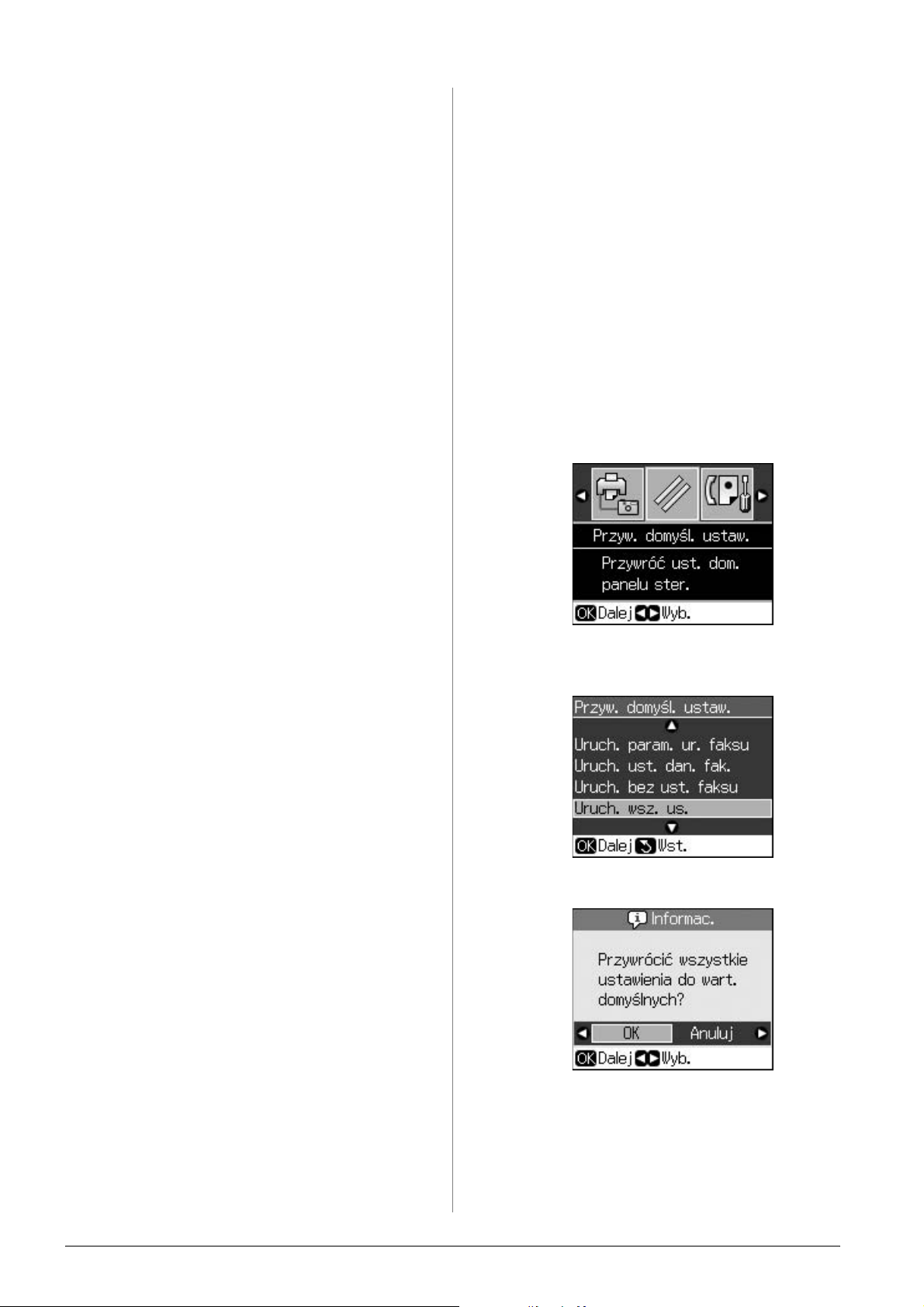
■ Nie korzystać z produktu w pobliżu wody.
■ Nie korzystać z telefonu podczas burzy.
Istnieje pewne niewielkie ryzyko
porażenia prądem w wyniku wyładowania
atmosferycznego.
■ W przypadku wycieku gazu nie korzystać z
telefonu w celu zgłoszenia tego zdarzenia
w pobliżu jego miejsca.
■ Zachować niniejszy podręcznik, ponieważ
może się okazać przydatny w przyszłości.
Dane osobowe zapisane w pamięci
W tej drukarce można zapisać nazwy,
nazwiska i numery telefonów. Pozostają one
w pamięci drukarki także po jej wyłączeniu.
Przed przekazaniem drukarki innej osobie
lub pozbyciem się jej zalecamy
wyczyszczenie pamięci przez wykonanie
następującej procedury:
Użytkownicy w Europie:
Firma Seiko Epson Corporation niniejszym
oświadcza, że to urządzenie (model C361A)
jest zgodne z istotnymi wymaganiami oraz
innymi mającymi w tym przypadku
zastosowanie postanowieniami dyrektywy
1999/5/WE.
Dopuszczone do eksploatacji tylko w
następujących krajach: Wielka Brytania,
Irlandia, Niemcy, Francja, Hiszpania,
Portugalia, Włochy, Austria, Szwajcaria,
Belgia, Holandia, Luksemburg, Dania,
Finlandia, Norwegia, Szwecja, Polska,
Węgry, Czechy, Słowacja, Łotwa, Litwa,
Estonia, Słowenia, Grecja, Rumunia,
Bułgaria.
Użytkownicy w Nowej Zelandii:
Ogólne ostrzeżenie
Uzyskanie zezwolenia telekomunikacyjnego
(Telepermit) w zakresie dowolnego
urządzenia terminalowego oznacza jedynie,
że dany operator telekomunikacyjny przyjął
do wiadomości, iż to urządzenie jest zgodne
tylko z minimalnymi wymaganiami dla jego
sieci. Nie oznacza preferowania tego
produktu przez operatora
telekomunikacyjnego, ani nie stanowi
gwarancji. Przede wszystkim nie daje
gwarancji, że takie urządzenie będzie
prawidłowo współpracowało z innym
urządzeniem (innej marki lub innym
modelem) objętym zezwoleniem
telekomunikacyjnym; nie oznacza również,
że produkt jest zgodny z wymaganiami
wszystkich usług dostępnych w sieci
operatora telekomunikacyjnego.
Kasowanie zawartości pamięci
1. Naciśnij przycisk F Setup.
2. Wybierz pozycję Przw. domyśl. ustaw. i
naciśnij przycisk OK.
3. Wybierz pozycję Uruch. wsz. us. i
naciśnij przycisk OK.
4. Wybierz opcję OK i naciśnij przycisk OK.
4 Wprowadzenie
To powoduje wykasowanie wszystkich
danych zapisanych w pamięci.
Page 5
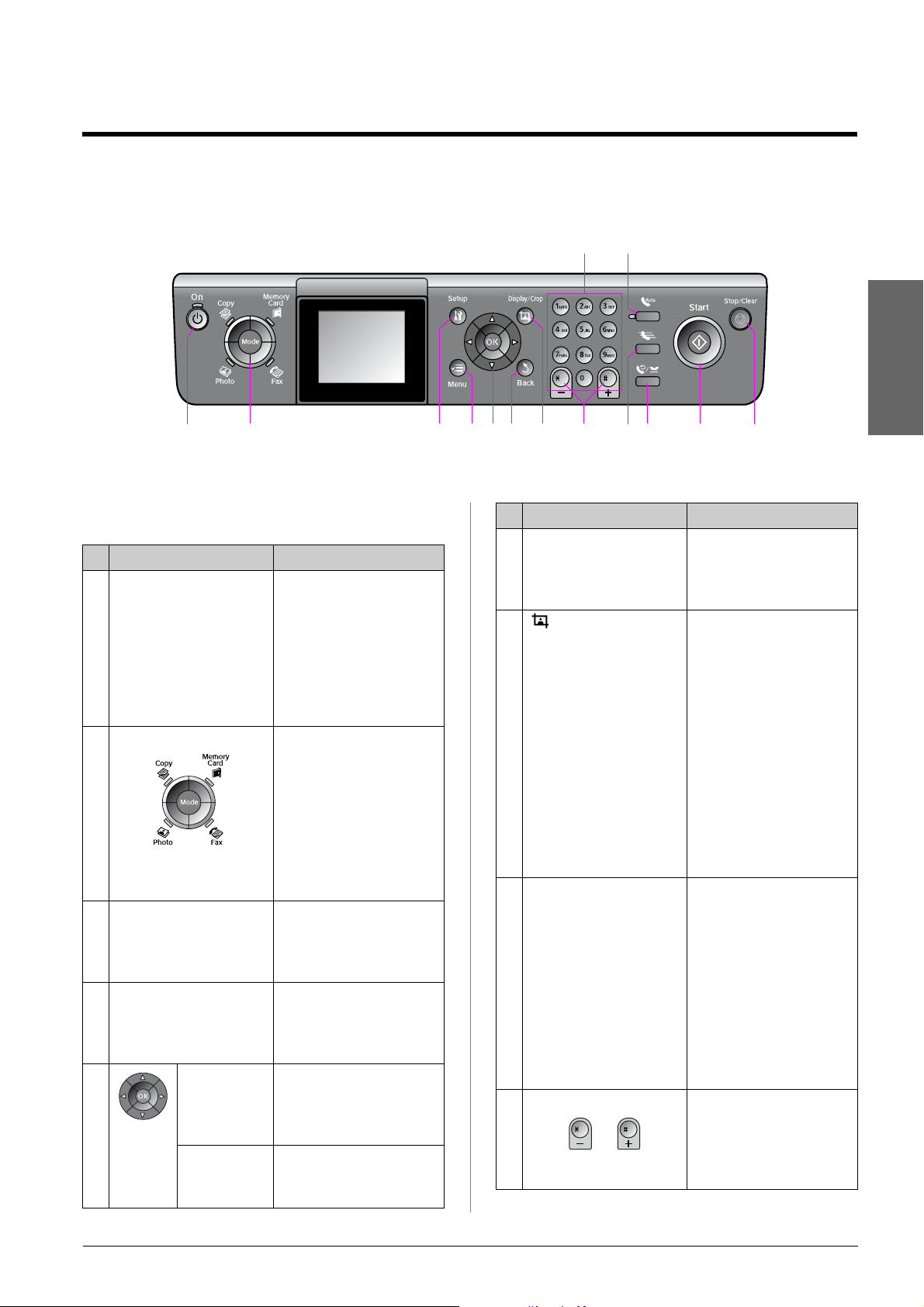
Funkcje panelu sterowania
Panel sterowania
h j
Polski
a b c digl
e f k
m
n
Wygląd panelu sterowania zależy od kraju, w którym jest dystrybuowane urządzenie.
Przyciski
Przyciski Funkcja
a P On Włączanie i
wyłączanie drukarki.
(Kontrolka świeci
się, gdy drukarka
jest włączona; miga,
gdy drukarka jest
używana, włączana
lub wyłączana.)
b Mode * Przełączanie
pomiędzy trybami
r Copy,
s Memory Card,
K Fax oraz
J Photo.
(O tym, który tryb jest
włączony, informuje
zapalona kontrolka.)
c F Setup * Uruchamianie
programów
konserwacji i zmiana
różnych ustawień.
d x Menu * Wyświetlanie
szczegółowych
ustawień dla
każdego trybu.
e u d l r
Przycisk
czteropozycyjny
OK Akceptacja
Wybór zdjęć i
elementów menu.
wybranych
ustawień.
Przyciski Funkcja
f y Back Anulowanie bieżącej
czynności i powrót
do poprzedniego
menu.
g Display/Crop Zmiana sposobu
wyświetlania zdjęć
na ekranie LCD lub
przycinanie zdjęć.
W trybie faksu ten
przycisk uruchamia
takie funkcje jak
drukowanie listy
numerów szybkiego
wybierania,
ponowne
drukowanie faksów
oraz drukowanie
różnych raportów.
h Klawiatura
numeryczna
1234567890*#
iCopies
(+ oraz -)
Za pomocą tych
przycisków można
wpisywać numery
faksów, definiować
lub korzystać z
numerów szybkiego
wybierania,
ustawiać datę i
godzinę, określać
liczbę kopii wydruku
itp.
Możliwość
określenia liczby
kopii lub zmiany w
obszarze
przycinania.
Funkcje panelu sterowania 5
Page 6
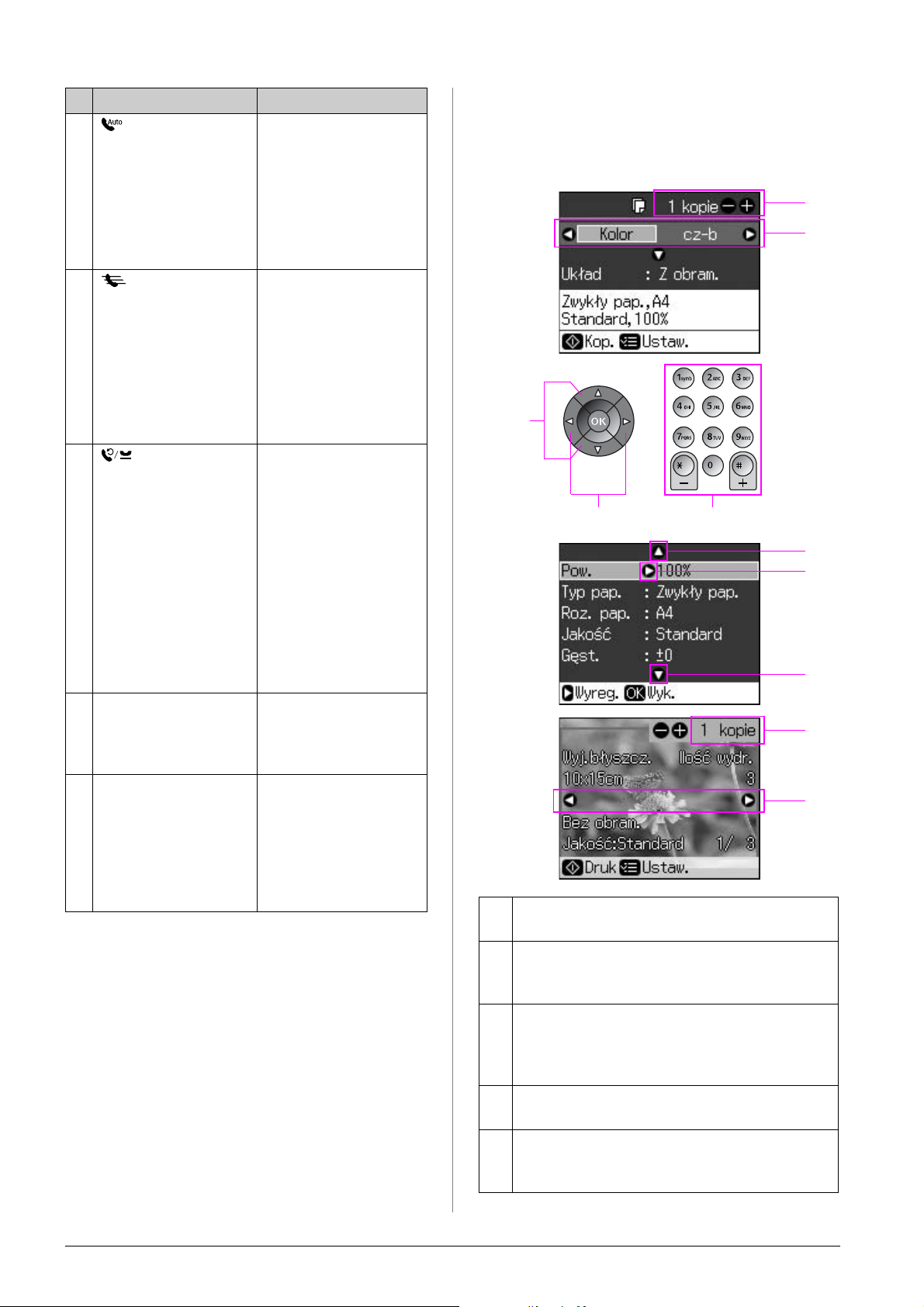
Przyciski Funkcja
j Włącza/wyłącza
automatyczne
odbieranie połączeń.
Podczas
wprowadzania cyfr
lub znaków ten
przycisk służy do
wstawiania spacji.
kW trybie faksu
wyświetla listę
numerów szybkiego
wybierania. Podczas
wprowadzania cyfr
lub znaków ten
przycisk służy do
kasowania
ostatniego znaku.
l Wyświetla ostatni
wybrany numer
telefonu. Podczas
wprowadzania cyfr
ten przycisk służy do
wstawiania pauzy
(znak „-”). Podczas
wprowadzania
znaków naciśnięcie
tego znaku również
powoduje
wprowadzenie
symbolu „-”.
m x Start Rozpoczynanie
faksowania,
kopiowania i
drukowania.
n y Stop/Clear Zatrzymywanie
faksowania,
kopiowania lub
drukowania oraz
zerowanie
dokonanych
ustawień.
* Więcej informacji o elementach w
poszczególnych trybach można znaleźć w
rozdziale „Skrócony opis ustawień panelu” na
stronie 37.
Ekran LCD
Uwaga:
Ekran LCD może zawierać kilka jasnych lub
ciemnych punktów. Ze względu na konstrukcję
ekranu, jasność może być nierównomierna. Są
to zjawiska normalne i nie oznaczają usterki.
Korzystanie z ekranu LCD
Poniżej przedstawiono instrukcje wybierania
i zmieniania ustawień menu oraz
przeglądania zdjęć za pomocą ekranu LCD.
e
a
b,c
a,c,d
a Do wybierania ustawień służą przyciski
l i r.
b Do wybierania elementów menu służą
przyciski u i d. Zaznaczenie można
przesunąć w górę lub w dół.
c Do otwierania listy ustawień służy
przycisk r. Wybierz element menu,
naciskając przycisk u lub d. Następnie
naciśnij przycisk OK.
d Do zmiany zdjęcia wyświetlanego na
ekranie LCD służą przyciski l i r.
e Za pomocą przycisków Copies (+, -) lub
klawiatury numerycznej można określić
liczbę kopii wybranego zdjęcia.
e
b
c
b
e
d
6 Funkcje panelu sterowania
Page 7
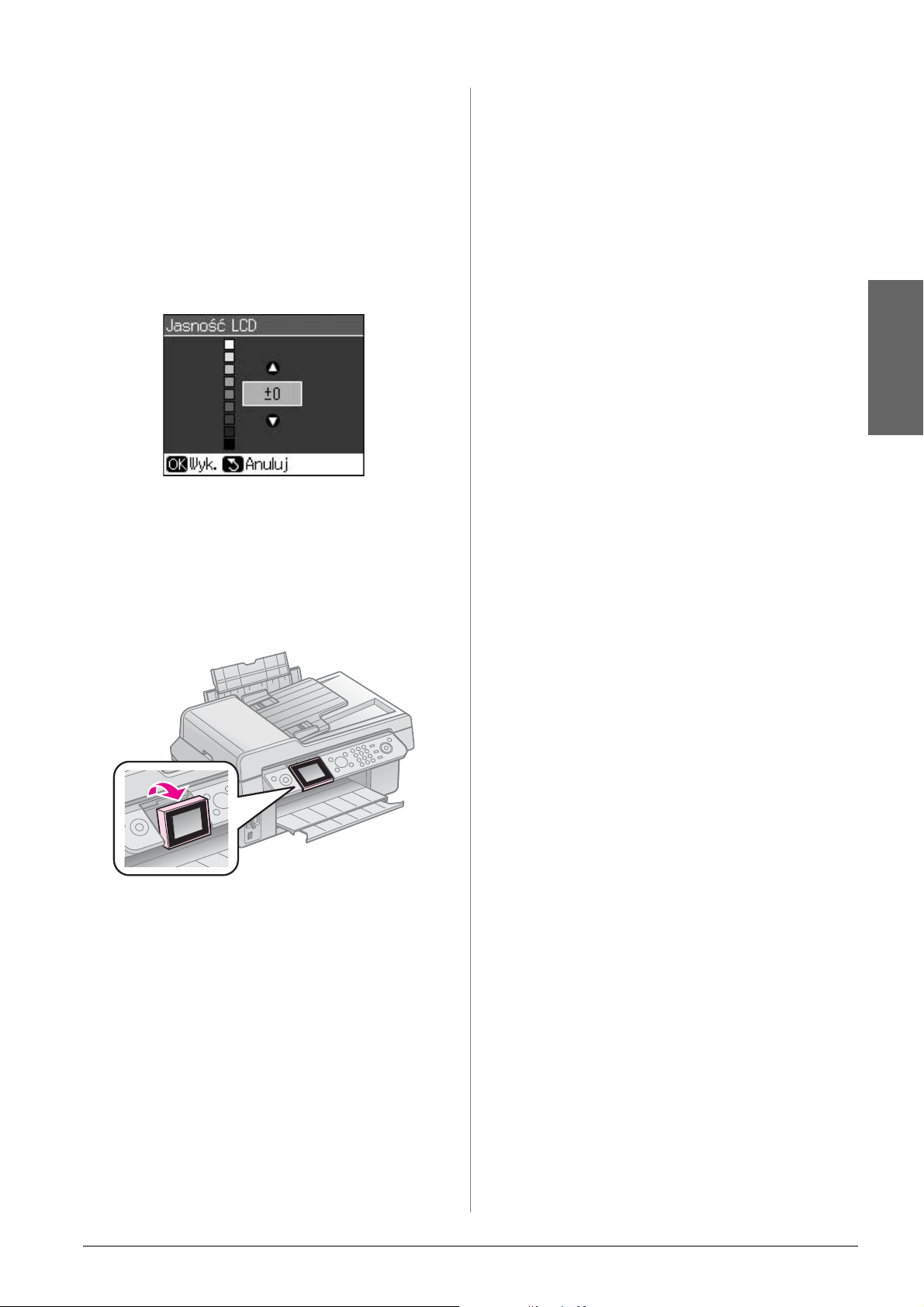
Ustawianie jasności ekranu LCD
Jasność ekranu LCD można regulować.
1. Przejdź do trybu konfiguracji, naciskając
przycisk F Setup.
2. Naciskając przycisk l lub r, wybierz
pozycję Konserw. i naciśnij przycisk OK.
3. Naciskając przycisk u lub d, wybierz
ustawienie Jasność LCD i naciśnij
przycisk OK. Wyświetlany jest
następujący ekran.
4. Naciskając przycisk u lub d, wyreguluj
jasność ekranu. Następnie naciśnij
przycisk OK.
Zmiana kąta nachylenia ekranu
LCD
Kąt nachylenia ekranu LCD można
regulować.
Informacje dotyczące zasilania
Wyłączanie zasilania
W celu zapobieżenia przypadkowemu
wyłączeniu urządzenia, po naciśnięciu
przycisku P On zostaje wyświetlony
komunikat z pytaniem, czy urządzenie na
pewno ma zostać wyłączone. Aby wyłączyć
drukarkę, naciśnij przycisk OK.
Wyłączenie zasilania urządzenia powoduje
wykasowanie następujących danych
zapisanych w jego pamięci.
■ Dane odbioru faksów
■ Dane zapisane w pamięci funkcji Opóź.
wysyłanie
■ Dane lub numery wybierane ponownie
Pozostawienie drukarki wyłączonej przez
dłuższy czas może spowodować wyzerowanie
zegara, a to z kolei spowodować dalsze
nieprawidłowości w działaniu. Po ponownym
włączeniu zasilania należy sprawdzić, czy
zegar jest ustawiony prawidłowo.
Ponowne uruchomienie po
przerwie w dopływie prądu
Jeśli dojdzie do przerwy w dopływie prądu,
kiedy drukarka znajduje się w stanie
gotowości lub drukuje, z chwilą ponownego
włączenia prądu następuje samoczynne
ponowne uruchomienie urządzenia.
Podczas restartu drukarka wykonuje
następujące procedury.
1. Generuje ok. 2-sekundowy sygnał
dźwiękowy.
2. Zapala i gasi kolejno wszystkie kontrolki
LED.
3. Włącza ekran LCD, wykonuje czynności
wstępne, a następnie przeprowadza
restart.
w Ostrzeżenie:
W przypadku przerwy w dopływie prądu przy
otwartym module skanera nie należy wkładać
rąk do drukarki dopóty, dopóki nie zostanie ona
zrestartowana, a głowice i inne podzespoły nie
przestaną się ruszać. Włożenie palca do
drukarki podczas pracy grozi zranieniem.
Uwaga:
❏ W przypadku naciśnięcia dowolnego
przycisku na panelu sterowania przed
włączeniem ekranu LCD procedura restartu
zostaje zatrzymana.
❏ W zależności od okoliczności przed
wystąpieniem przerwy w dopływie prądu,
urządzenie może nie uruchomić się ponownie
samo. W takim przypadku należy je
uruchomić przyciskiem P On.
❏ Sygnał dźwiękowy jest generowany także
wtedy, gdy w ustawieniach drukarki
wyłączono powiadamianie dźwiękowe.
❏ W przypadku wystąpienia przerwy w
dopływie prądu podczas odbierania faksu,
kiedy dane nie zostały jeszcze wydrukowane,
następuje wydrukowanie raportu z
wyłączenia prądu.
Tryb oszczędzania energii
Po 13 minutach nieaktywności urządzenia
ekran zostanie wyłączony. To wpływa na
zmniejszenie zużycia energii.
Aby powrócić do poprzedniego stanu,
naciśnij dowolny przycisk (oprócz P On).
Polski
Funkcje panelu sterowania 7
Page 8
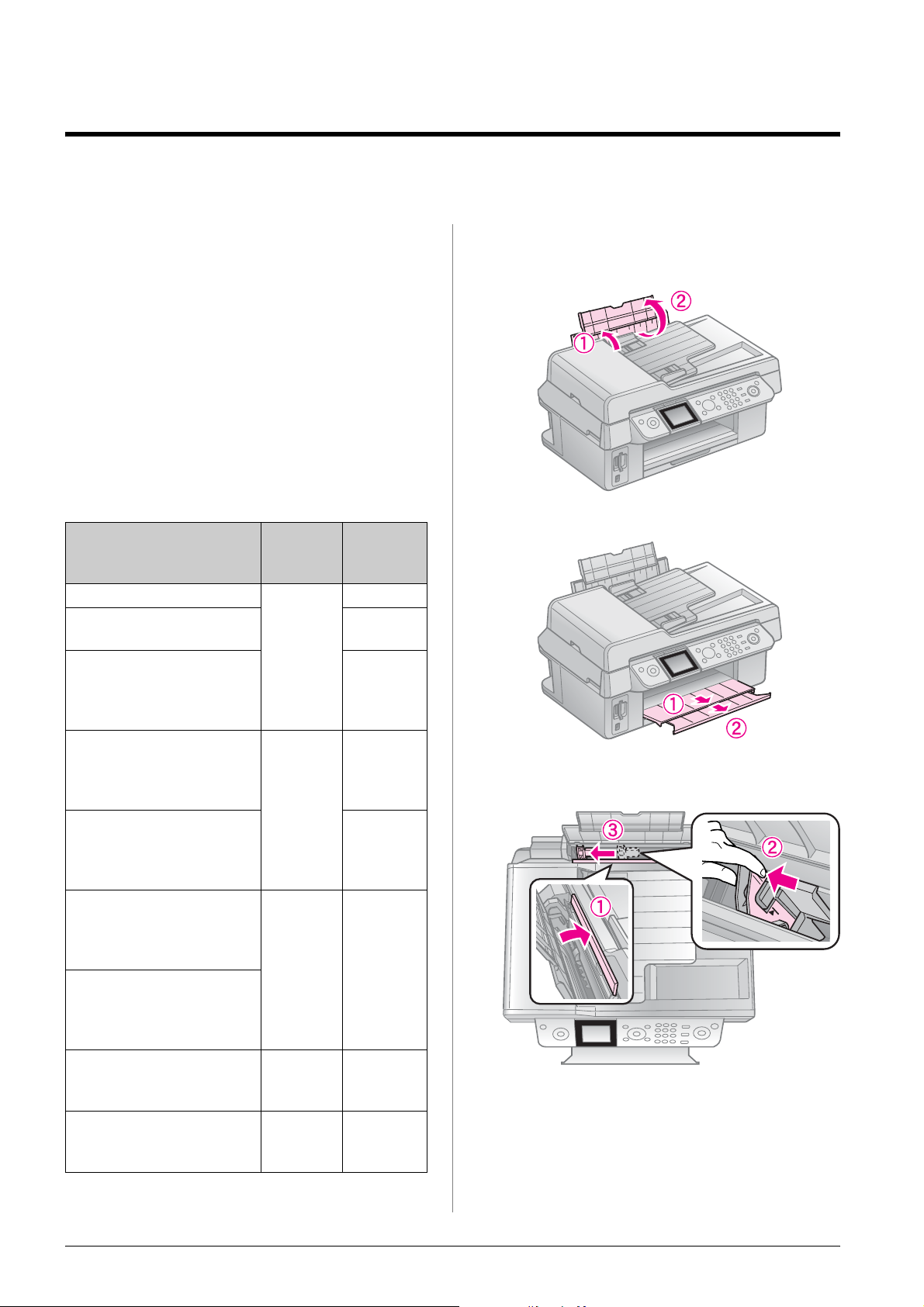
Obsługiwanie papieru i oryginałów
Obsługiwanie papieru
Wybór papieru
Przed rozpoczęciem drukowania należy
wybrać poprawne ustawienie typu papieru.
Jest to ważne ustawienie, które określa
sposób nanoszenia atramentu na papier.
Uwaga:
❏ Dostępność specjalnych rodzajów papieru
zależy od lokalizacji.
❏ Numery katalogowe następujących papierów
specjalnych Epson można znaleźć na
stronach pomocy technicznej firmy Epson.
Można wybrać następujące typy papieru i
ustawienia:
Rodzaj papieru
Plain paper (Zwykły papier)*
Epson Bright White Paper
(Papier wysokobiały Epson)
Epson Premium
Ink Jet Plain Paper (Zwykły
papier Epson Premium do
drukarek atramentowych)
Epson Matte
Paper-Heavyweight
(Matowy papier Epson o
wysokiej gramaturze)
Epson Photo Quality Ink
Jet Paper (Papier
fotograficzny Epson do
drukarek atramentowych)
Epson Premium Glossy
Photo Paper (Papier
fotograficzny Epson
Premium błyszczący)
Epson Premium Semigloss
Photo Paper (Papier
fotograficzny Epson
Premium półbłyszczący)
Epson Ultra Glossy Photo
Paper (Papier fotograficzny
Epson wysokobłyszczący)
Epson Glossy Photo Paper
(Papier fotograficzny
Epson błyszczący)
* Można używać papieru o gramaturze od 64 do
90 g/m
2
.
Ustawienie
rodzaju
papieru
Papier
zwykły
Papier
matowy
Papier
błyszczący
Premium
Papier
Ultra
błyszczący
Papier
fotograficzny
Pojemność
12 mm
80 arkuszy
80 arkuszy
20 arkuszy
80 arkuszy
20 arkuszy
20 arkuszy
20 arkuszy
Ładowanie papieru
1. Otwórz i wysuń podpórkę papieru.
2. Wysuń tacę wyjściową i jej przedłużenie.
3. Obróć zabezpieczenie podajnika i
przesuń prowadnicę.
8 Obsługiwanie papieru i oryginałów
Page 9
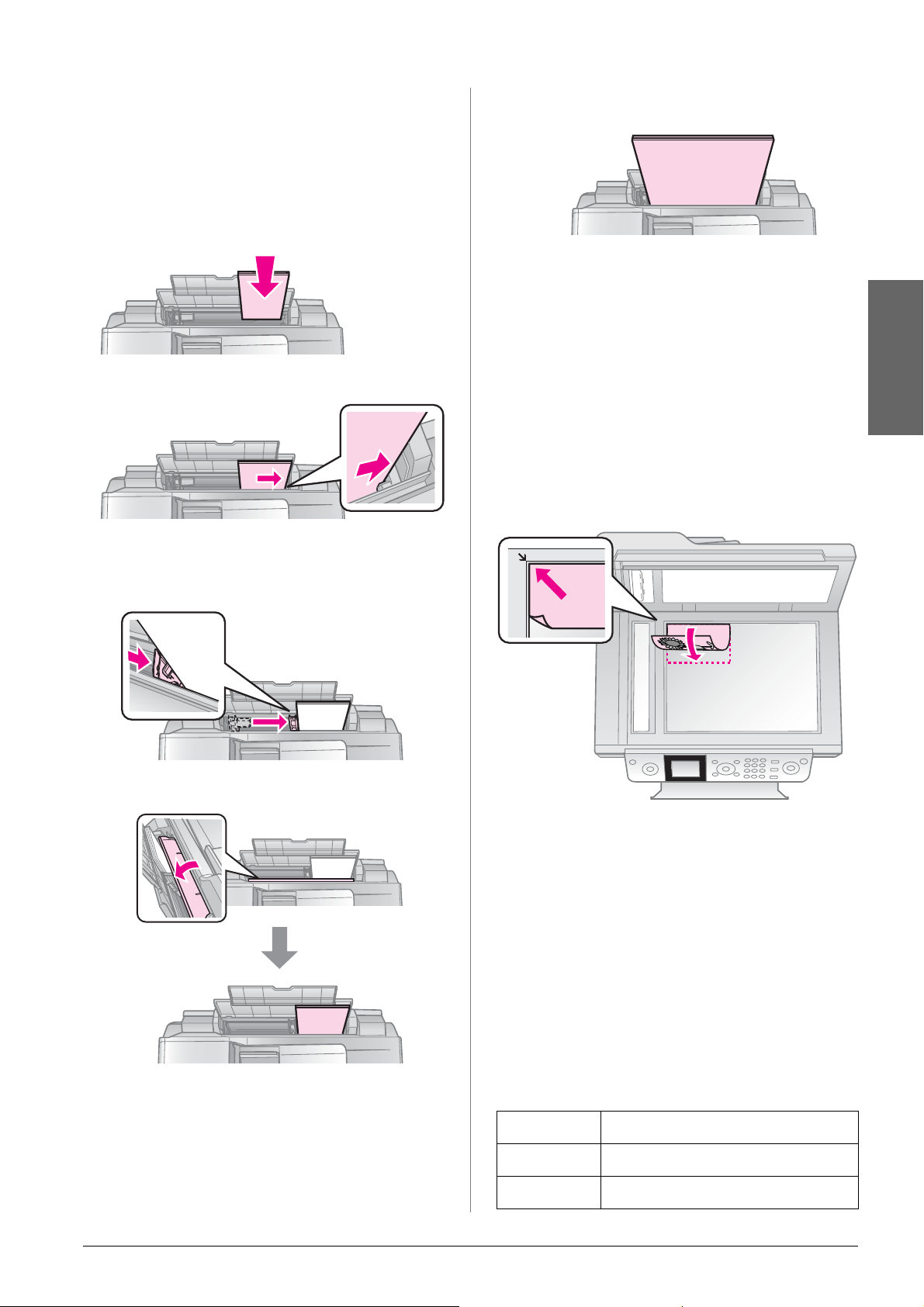
4. Załaduj papier krótszą krawędzią do
przodu (nawet w przypadku druku w
poziomie), stroną przeznaczoną do
zadrukowania skierowaną ku górze.
Strona przeznaczona
do zadruku jest
często bielsza lub
jaśniejsza.
5. Dosuń papier do kształtowników.
W ten sam sposób można załadować papier
A4.
A4
Obsługiwanie oryginałów
Przed faksowaniem lub kopiowaniem można
określić, skąd mają być pobierane oryginały:
z płyty dokumentów czy automatycznego
podajnika dokumentów.
Umieszczanie oryginałów na płycie dokumentów
1. Otwórz pokrywę dokumentów i umieść
oryginał stroną do kopiowania
skierowaną w dół.
Polski
6. Przesuń prowadnicę krawędzi w prawo.
Upewnij się, że mieści się pod strzałką
wewnątrz lewej prowadnicy
7. Przechyl osłonę podajnika do tyłu.
Uwaga:
W przypadku kopiowania zdjęć, na płycie
dokumentów można położyć za jednym
razem więcej zdjęć. Patrz „Kopiowanie wielu
zdjęć” na stronie 19.
2. Delikatnie zamknij pokrywę.
Umieszczanie oryginałów w
automatycznym podajniku
10 × 15 cm (4 × 6") oraz
13 × 18 cm (5 × 7")
dokumentów
Obsługiwane oryginały
W automatycznym podajniku można
umieszczać następujące rodzaje oryginałów.
Format Papier formatu A4/Letter/Legal
Typ Papier zwykły
2
Gramatura od 60 g/m
do 95 g/m
Obsługiwanie papieru i oryginałów 9
2
Page 10
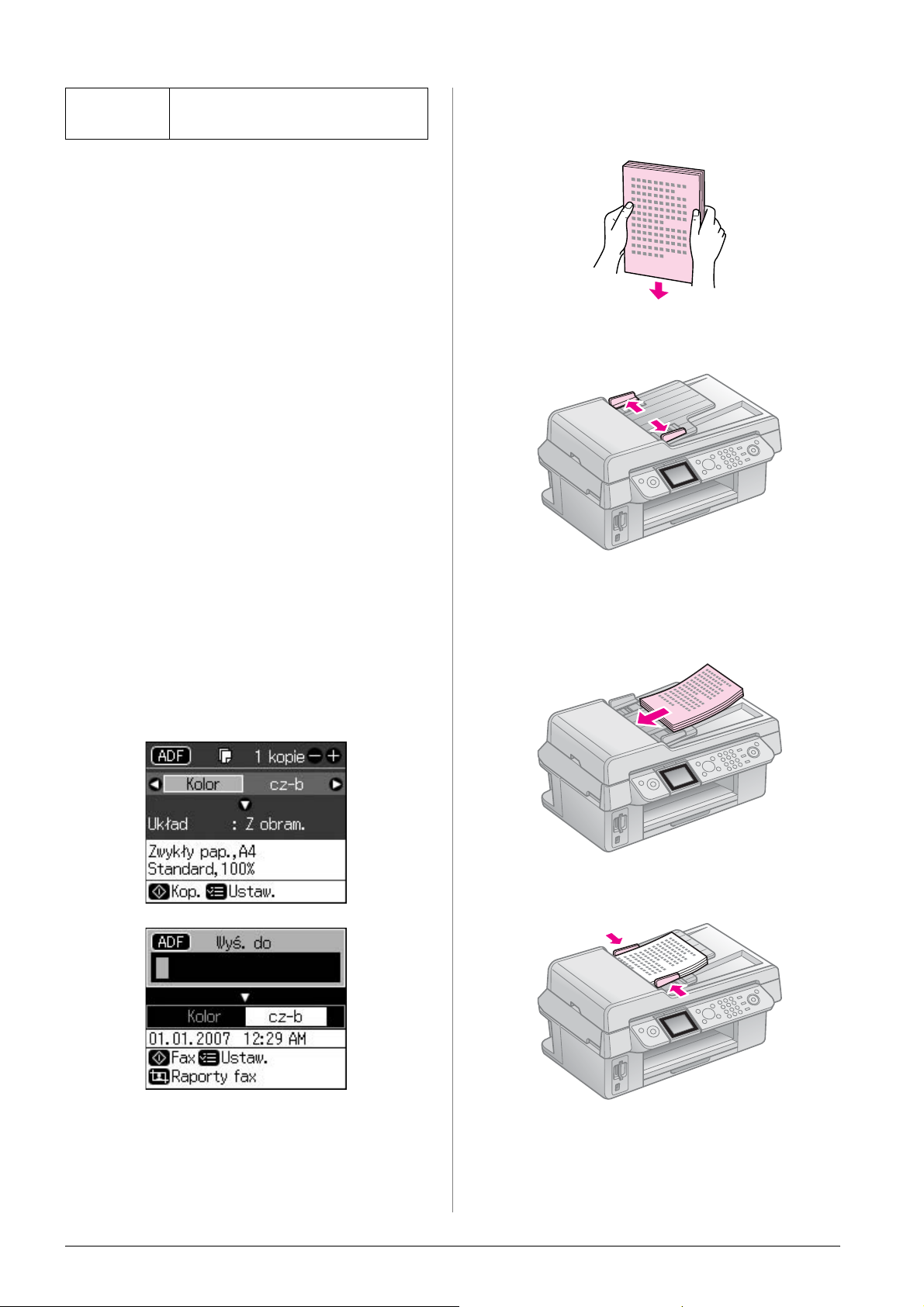
Pojemność
30 arkuszy lub 3 mm (A4,
Letter)/ 10 arkuszy (Legal)
c Przestroga:
Nie stosować następujących rodzajów
oryginałów, ponieważ mogą zaciąć się w
urządzeniu. Takie dokumenty należy
umieszczać na płycie dokumentów.
❏ Dokumenty spięte spinaczami, zszywkami
itp.
❏ Dokumenty z przylepioną taśmą lub kartkami.
❏ Zdjęcia, folie do projektorów, papier
termotransferowy.
❏ Papier powlekany.
❏ Papier podarty, pomarszczony lub
perforowany.
Uwaga:
W przypadku kopiowania z wykorzystaniem
automatycznego podajnika dokumentów
wartości ustawień drukowania są stałe — Pow.:
100%; typ papieru: Zwykły pap.; Roz. pap.: A4.
W przypadku kopiowania oryginałów w
formacie większym od A4 wydruk zostaje
przycięty.
Umieszczanie oryginałów
Uwaga:
❏ W trybach faksu i kopiowania, jeśli w
automatycznym podajniku dokumentów
znajduje się dokument, z lewej strony ekranu
LCD wyświetlana jest ikona ADF.
1. W celu wyrównania krawędzi uderz
plikiem dokumentów o płaską
powierzchnię.
2. Dosuń prowadnicę automatycznego
podajnika dokumentów.
3. Włóż oryginały do automatycznego
podajnika dokumentów stroną do
zeskanowania ku górze, krótszą
krawędzią do przodu.
❏ Jeśli dokumenty znajdują w automatycznym
podajniku dokumentów i na płycie
dokumentów, pierwszeństwo mają
dokumenty w automatycznym podajniku.
10 Obsługiwanie papieru i oryginałów
4. Dosuń prowadnicę do krawędzi
oryginałów.
Page 11

Faksowanie zdjęcia lub dokumentu
Za pomocą tego urządzenia można wysyłać
faksy. Numer można wprowadzić bezpośrednio
bądź wybrać z listy numerów szybkiego
wybierania. Użytkownik może dostosowywać
informacje w nagłówkach faksów oraz określać
różne ustawienia drukowania raportów oraz
wysyłania/odbierania. Można też określić, czy
urządzenie ma odbierać faksy automatycznie,
czy pytać o potwierdzenie przed odbiorem.
Podłączenie telefonu lub automatycznej sekretarki
Poniżej opisano, jak podłączyć urządzenie do
linii telefonicznej obok telefonu/automatycznej
sekretarki, za pomocą której będzie można
odbierać połączenia głosowe.
1. Podłącz przewód telefoniczny prowadzący
z gniazda sieciowego do portu
2. Podłącz jeden z końców drugiego kabla
telefonicznego do telefonu lub
automatycznej sekretarki.
3. Drugi koniec tego kabla podłącz do portu
EXT. z tyłu urządzenia.
Można również określić, czy faksy mają być
odbierane ręcznie (& „Odbieranie faksów”
na stronie 16).
LINE
.
Sprawdzanie regionu
Przed rozpoczęciem korzystania z
urządzenia należy wybrać region, w którym
urządzenie ma być eksploatowane.
1. Naciśnij przycisk F Setup.
2. Wybierz element Konserw. i naciśnij
OK.
3. Wybierz element Kraj/Region i naciśnij
przycisk OK.
4. Jeśli konieczna jest zmiana regionu,
wybierz odpowiedni region za pomocą
przycisku u lub d.
5. Naciśnij przycisk OK. Następuje
wyświetlenie komunikatu.
6. Wybierz opcję Tak i naciśnij przycisk OK.
Region zostaje zmieniony.
Uwaga:
❏ Aby anulować zmianę regionu, wybierz
opcję Nie i naciśnij przycisk OK.
❏ Zmiana regionu powoduje przywrócenie
domyślnych ustawień faksu.
7. Naciskaj przycisk y Back. dopóty, dopóki
nie nastąpi powrócenie do pierwszego
ekranu.
Korzystanie z przycisków
panelu sterowania w trybie
Polski
Konfigurowanie funkcji faksu
Przed rozpoczęciem wysyłania lub odbierania
faksów można utworzyć nagłówek faksu i
określić preferencje faksowania. Można
również utworzyć listę numerów szybkiego
wybierania, zawierającą te numery telefonów,
na które często wysyłamy faksy.
faksu
Podczas wprowadzania cyfr i znaków w
trybie faksu dostępne są następujące
przyciski i przyciski numeryczne.
Wprowadzanie numeru do wybrania
l, r Przesunięcie kursora
w lewo lub w prawo.
Faksowanie zdjęcia lub dokumentu 11
Page 12
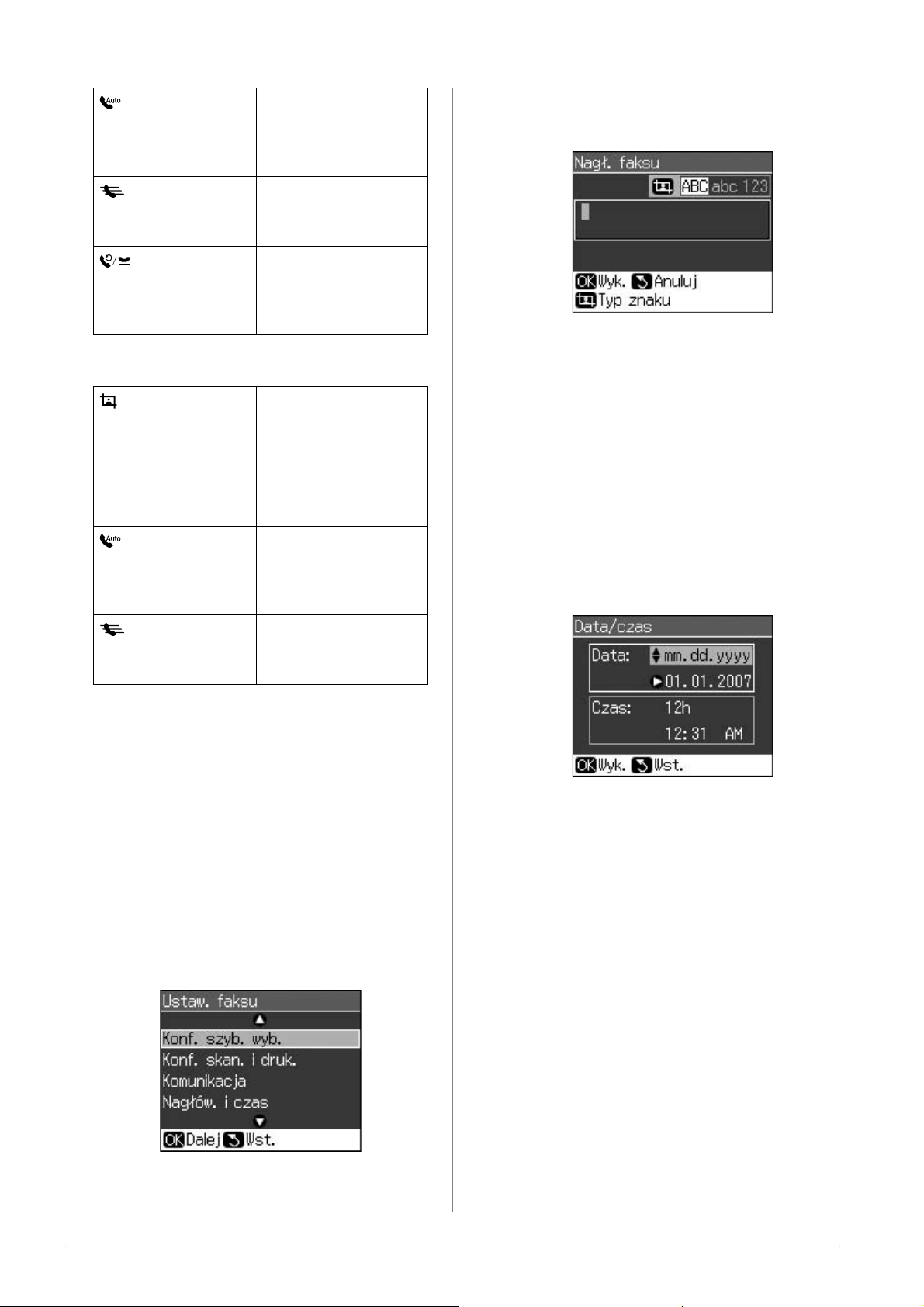
Wstawienie spacji
lub przesunięcie
kursora o jeden znak
w prawo.
Usunięcie znaku lub
przesunięcie kursora
o jeden znak w lewo.
Wstawienie pauzy (-)
i przesunięcie
kursora o jeden znak
w prawo.
Wprowadzanie znaków
Display/Crop Zmiana trybu
wprowadzania:
wielkie litery, małe
litery, cyfry.
l, r Przesunięcie kursora
w lewo lub w prawo.
Wstawienie spacji
lub przesunięcie
kursora o jeden znak
w prawo.
4. Wybierz element Nagł. faksu i naciśnij
przycisk OK. Wyświetlany jest ekran
wprowadzania informacji nagłówka.
5. Używając klawiatury numerycznej oraz
przycisków dodatkowych na panelu
sterowania, wprowadź informacje nagłówka
(&„Korzystanie z przycisków panelu
sterowania w trybie faksu” na stronie 11).
Można wprowadzić maksymalnie 40 znaków.
6. Naciśnij przycisk OK. Następuje powrót
do opcji Nagłów. i czas.
Ustawianie daty i czasu
Po wprowadzeniu informacji nagłówka można
ustawić lub zmienić ustawienie daty i godziny.
1. Z menu Nagłów. i czas wybierz element
Data/czas
Następuje wyświetlenie ekranu Data/czas.
i naciśnij przycisk OK.
Usunięcie znaku lub
przesunięcie kursora
o jeden znak w lewo.
Ustawianie informacji w nagłówkach
Przed rozpoczęciem wysyłania lub
odbierania faksów można utworzyć
nagłówek faksu, wprowadzając tam takie
informacje jak numer telefonu lub nazwa.
Wprowadzanie informacji
nagłówka
1. Naciśnij przycisk F Setup.
2. Wybierz element Ustaw. faksu i naciśnij
przycisk OK.
3. Wybierz element Nagłów. i czas i
naciśnij przycisk OK.
2. Wybierz sposób wyświetlania daty, naciskając
przycisk u lub d. Następnie naciśnij przycisk r.
3. Wprowadź datę za pomocą klawiatury
numerycznej.
Uwaga:
Aby wprowadzić ustawienia czasu letniego,
opcję
czas letni
należy ustawić na wartość Wł.
4. Wybierz sposób wyświetlania godziny
(12- lub 24-godzinny), naciskając przycisk
u lub d. Następnie naciśnij przycisk r.
5. Wprowadź godzinę za pomocą klawiatury
numerycznej.
6. W przypadku wybrania trybu
12-godzinnego, za pomocą przycisków u
lub d wybierz ustawienie AM (przed
południem) lub PM (po południu).
7. Naciśnij przycisk OK. Następuje powrót
do opcji Nagłów. i czas.
Uwaga:
Aby wprowadzić ustawienia czasu letniego,
opcję czas letni należy ustawić na wartość Wł.
12 Faksowanie zdjęcia lub dokumentu
Page 13
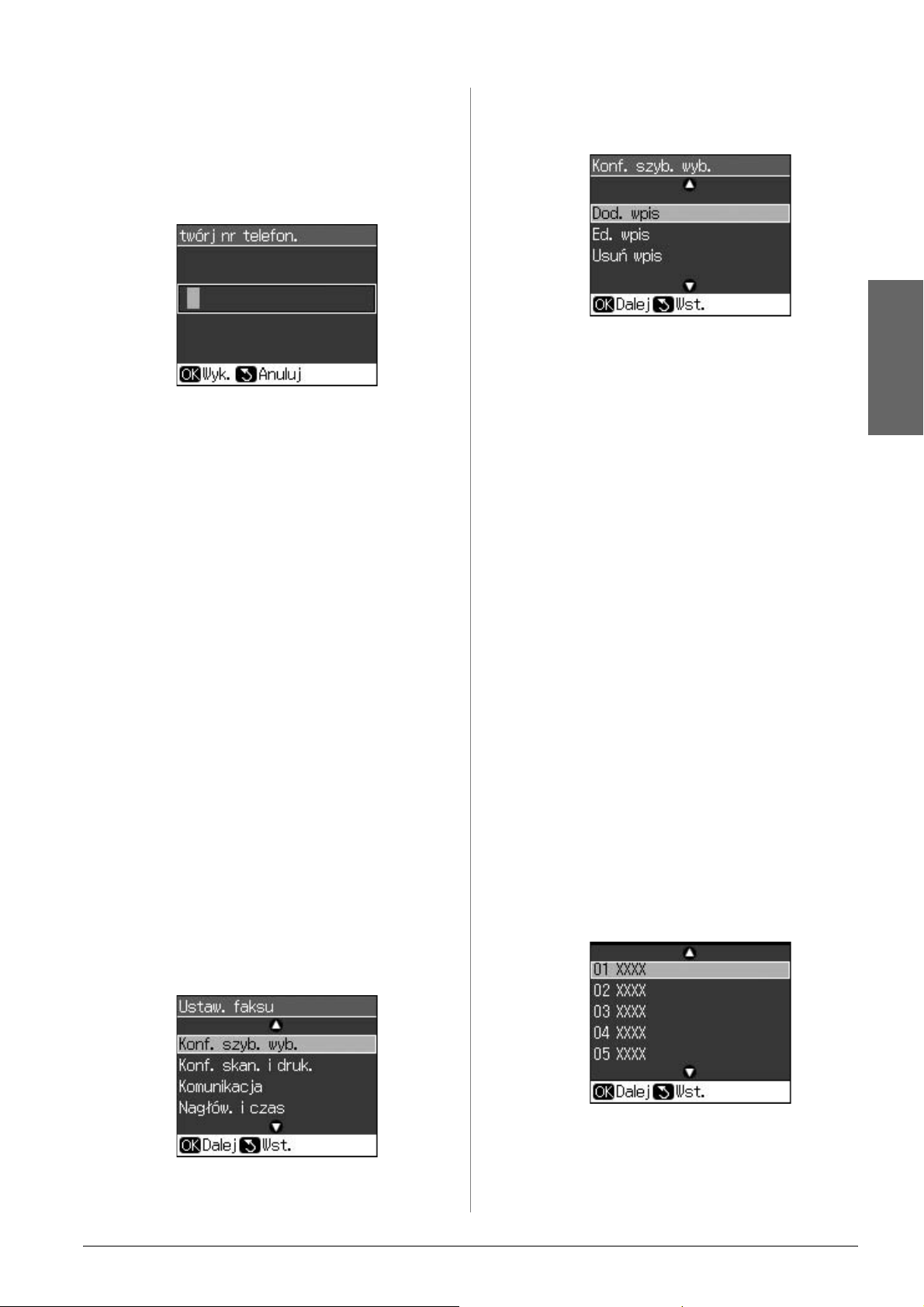
Ustawianie własnego numeru
telefonu
1. Z menu Nagłów. i czas wybierz element
Twój nr telefon. i naciśnij przycisk OK.
Wyświetlany jest ekran wprowadzania
numeru telefonu.
2. Używając klawiatury numerycznej oraz
przycisków dodatkowych na panelu
sterowania, wprowadź własny numer
telefonu (& „Korzystanie z przycisków
panelu sterowania w trybie faksu” na
stronie 11). Można wprowadzić
maksymalnie 20 cyfr.
Uwaga:
Podczas wprowadzania numeru telefonu
przycisk „*” nie działa, a przycisk „#”
wprowadza symbol połączeń
międzynarodowych („+”).
3. Naciśnij przycisk OK. Następuje powrót
do opcji Nagłów. i czas.
Ustawianie numerów szybkiego wybierania
W urządzeniu można skonfigurować listę
numerów szybkiego wybierania zawierającą
60 numerów faksów. Numery można
opisywać nazwami lub nazwiskami; listę
numerów szybkiego wybierania można
również wydrukować.
Tworzenie nowej listy numerów
szybkiego wybierania
1. Naciśnij przycisk F Setup.
2. Wybierz element Ustaw. faksu i naciśnij
przycisk OK.
4. Wybierz element Dod. wpis i naciśnij
przycisk OK. Widoczne są dostępne
numery szybkiego wybierania.
5. Wybierz lub wpisz pozycję na liście
numerów szybkiego wybierania, na której
chcesz dodać wpis. Można zapisać
maksymalnie 60 pozycji.
6. Naciśnij przycisk OK.
7. Używając klawiatury numerycznej oraz
przycisków dodatkowych na panelu
sterowania, wprowadź numer telefonu
(&„Korzystanie z przycisków panelu
sterowania w trybie faksu” na stronie 11).
Można wprowadzić maksymalnie 64 cyfry.
8. Naciśnij przycisk OK.
9. Używając klawiatury numerycznej oraz
przycisków dodatkowych na panelu
sterowania, wprowadź nazwę numeru
szybkiego wybierania (& „Korzystanie z
przycisków panelu sterowania w trybie
faksu” na stronie 11). Można wprowadzić
maksymalnie 30 cyfr.
10. Naciśnij przycisk OK. Następuje powrót
do opcji Konf. szyb. wyb..
11. Aby dodać kolejny numer szybkiego
wybierania, powtarzaj czynności 4-10.
Edytowanie numeru szybkiego
wybierania
1. Z menu Konf. szyb. wyb. wybierz element
Ed. wpis
są zapisane numery szybkiego wybierania.
i naciśnij przycisk OK. Widoczne
Polski
3. Wybierz element Konf. szyb. wyb. i
naciśnij przycisk OK.
2. Wybierz lub wpisz pozycję na liście
numerów szybkiego wybierania, na której
chcesz dokonać edycji wpisu. Następnie
naciśnij przycisk OK.
Faksowanie zdjęcia lub dokumentu 13
Page 14
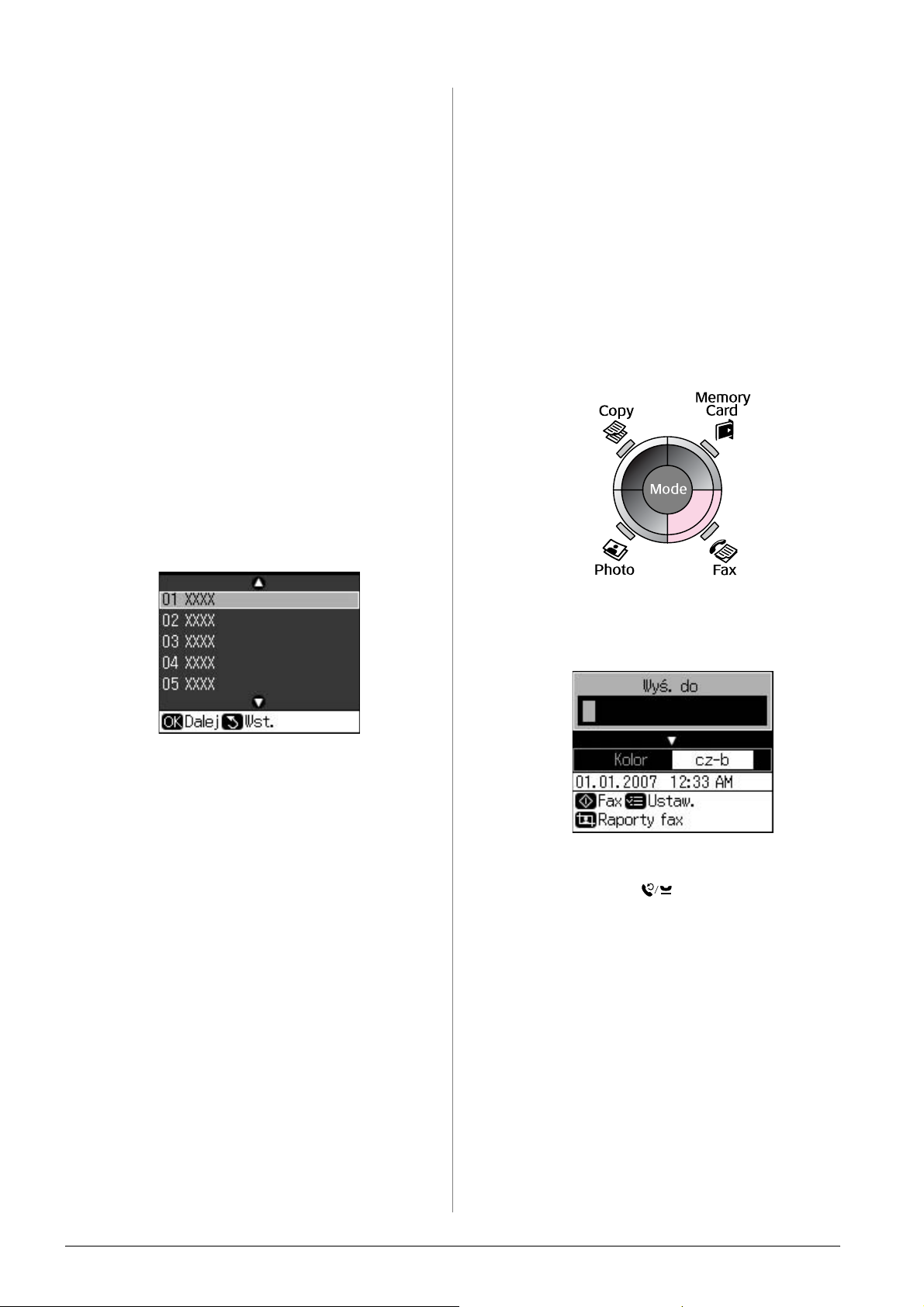
3. Używając klawiatury numerycznej oraz
przycisków dodatkowych na panelu
sterowania, dokonaj edycji numeru
telefonu (& „Korzystanie z przycisków
panelu sterowania w trybie faksu” na
stronie 11).
4. Naciśnij przycisk OK.
5. Używając klawiatury numerycznej oraz
przycisków dodatkowych na panelu
sterowania, wprowadź nazwę numeru
szybkiego wybierania (& „Korzystanie z
przycisków panelu sterowania w trybie
faksu” na stronie 11).
6. Naciśnij przycisk OK. Następuje powrót
do opcji Konf. szyb. wyb..
Usuwanie numeru szybkiego
wybierania
1. Z menu Konf. szyb. wyb. wybierz element
Usuń wpis i naciśnij przycisk OK.
Widoczne są zapisane numery szybkiego
wybierania.
Wysyłanie faksów
Przed wysłaniem faksu umieść oryginał na
płycie dokumentów lub w automatycznym
podajniku dokumentów (& „Kopiowanie”
na stronie 19). Następnie wprowadź numer
faksu, wybierz numer ostatnio wybierany,
albo wybierz pozycję z listy numerów
szybkiego wybierania.
Wprowadzanie lub ponowne wybieranie numeru faksu
1. Przejdź do trybu faksu, naciskając
przycisk K Fax.
2. Wybierz lub wpisz pozycję na liście
numerów szybkiego wybierania, którą
chcesz usunąć. Następnie naciśnij
przycisk OK.
3. Następuje wyświetlenie pytania o
potwierdzenie. Aby usunąć wpis, naciśnij
przycisk OK. Aby anulować usuwanie,
naciśnij przycisk y Back. Następuje
powrót do opcji Konf. szyb. wyb..
2. Za pomocą przycisków klawiatury
numerycznej wprowadź numer faksu.
Można wprowadzić maksymalnie 64
cyfry.
Aby wybrać numer ostatnio wybierany,
zamiast wprowadzania numeru faksu
naciśnij przycisk . Na ekranie LCD
widoczny jest ostatnio wybrany numer
faksu.
3. Naciśnij przycisk d.
4. Wybierz opcję Kolor lub cz-b.
Aby zmienić rozdzielczość lub kontrast,
naciśnij przycisk x Menu. Tam można
wprowadzić odpowiednie ustawienia.
Można również ustawić godzinę wysłania
faksu (& „Czas wysyłania faksu” na
stronie 15).
5. Naciśnij przycisk OK. Następuje
wyświetlenie ekranu z informacjami o
wysyłanym faksie.
6. Naciśnij przycisk x Start.
14 Faksowanie zdjęcia lub dokumentu
Page 15

Uwaga:
❏ Jeśli faks odbiorcy działa tylko w trybie
czarno-białym, dane faksu zostają
automatycznie wysłane jako czarno-białe,
bez względu na to, czy wybrano opcję
Kolor czy cz-b.
❏ Aby w dowolnej chwili anulować
faksowanie, naciśnij przycisk
y Stop/Clear.
7. Po zeskanowaniu oryginału następuje
wyświetlenie następującego ekranu.
3. Wybierz lub wpisz pozycję na liście
numerów szybkiego wybierania, do której
chcesz wysłać faks. Następnie naciśnij
przycisk OK.
Jeśli konieczne jest zeskanowanie kolejnej
strony, naciśnij przycisk OK, otwórz pokrywę
dokumentów, usuń pierwszą stronę oryginału,
umieść następną i zamknij pokrywę. Następnie
naciśnij przycisk OK. To spowoduje
przefaksowanie następnej strony. Te czynności
należy powtarzać dla każdej kolejnej strony.
Jeśli nie ma już stron do skanowania,
naciśnij przycisk
y Back
. Drukarka
wybiera numer i wysyła dokument faksem.
Uwaga:
❏ Jeśli numer faksu jest zajęty lub wystąpił
inny problem z połączeniem, wyświetlany
jest ekran ponownego wybierania
numeru. Urządzenie samo ponownie
wybiera numer po upłynięciu jednej
minuty. Odczekaj na ponowne
wybieranie, albo od razu wybierz numer
ponownie, naciskając przycisk .
❏ Dokumenty zeskanowane do tego czasu
są wysyłane po 20 sekundach.
4. Wykonaj czynności 3-7 opisane w
poprzedniej części.
Czas wysyłania faksu
Istnieje możliwość określenia, o której
godzinie faks ma zostać wysłany.
1. Wykonaj czynności 1-4 opisane w części
dotyczącej wprowadzania i ponownego
wybierania numeru faksu
(& „Wprowadzanie lub ponowne
wybieranie numeru faksu” na stronie 14).
2. Naciśnij przycisk x Menu i wybierz
opcję Opóź. wysyłanie.
3. Naciśnij przycisk r, a następnie d.
4. Wybierz opcję Czas, a następnie naciśnij
przycisk OK.
5. Ponownie naciśnij przycisk OK. Na
ekranie LCD zostaje wyświetlony czas
wysłania faksu.
Polski
Szybkie wybieranie numeru faksu
1. Przejdź do trybu faksu, naciskając
przycisk K Fax.
2. Naciśnij przycisk .
6. Naciśnij przycisk x Start.
Po zeskanowaniu oryginałów faks zostaje
wysłany o wskazanej godzinie.
Faksowanie zdjęcia lub dokumentu 15
Page 16

Wysyłanie faksów z
Przełączanie trybu odbierania
podłączonego telefonu
Jeśli do urządzenia jest podłączony telefon,
po nawiązaniu połączenia można wysłać faks.
1. Umieść oryginalny dokument lub zdjęcie
na płycie dokumentów (& „Kopiowanie”
na stronie 19).
2. Wybierz numer z telefonu podłączonego
do drukarki. Wyświetlany jest
następujący ekran.
3. Wybierz element Wys., a następnie
naciśnij przycisk OK.
4. Wykonaj czynności 4-7 opisane w części
Wysyłanie faksów (& „Wprowadzanie
lub ponowne wybieranie numeru faksu”
na stronie 14).
5. Odłóż słuchawkę telefonu na widełki.
Uwaga:
Aby w dowolnej chwili anulować
faksowanie, naciśnij przycisk y Stop/Clear.
Odbieranie faksów
W trybie automatycznego odbierania
urządzenie automatycznie odbiera i drukuje
faksy.
Określanie rozmiaru papieru
Przed rozpoczęciem odbierania faksów należy
sprawdzić, czy do urządzenia załadowano
zwykły papier, oraz czy odpowiednio do
włożonego papieru ustawiono opcję Roz. pap.
Aby faksy były drukowane w odpowiedniej
wielkości, należy także sprawdzić, czy
włączono opcję automatycznego zmniejszania
(&„Konfigurowanie ustawień
wysyłania/odbierania” na stronie 17).
Uwaga:
Upewnij się, że wybrane ustawienie Roz. pap.
odpowiada rozmiarowi załadowanego papieru.
Jeśli strony faksu przychodzącego będą
większe od załadowanego papieru, następuje
ich zmniejszenie do rozmiaru załadowanego
papieru albo wydrukowanie na wielu stronach,
w zależności od wybranej opcji automatycznego
zmniejszania (
wysyłania/odbierania” na stronie 17).
&
„Konfigurowanie ustawień
Jeśli do urządzenia jest podłączony telefon z
automatyczną sekretarką, można określić
czas odbierania dla telefonu i dla urządzenia.
Nawiązanie połączenia następuje po
odebraniu faksu lub połączenia głosowego.
Jeśli jest to połączenie faksowe, urządzenie
może odebrać faks automatycznie.
1. Naciśnij przycisk F Setup.
2. Wybierz element Ustaw. faksu i naciśnij
przycisk OK.
3. Wybierz element Komunikacja, a
następnie naciśnij przycisk OK.
4. Wybierz element dzw. do odpow. i
naciśnij przycisk r.
5. Ustaw liczbę dzwonków, po której ma
następować odpowiedź, i naciśnij przycisk
OK.
6. Upewnij się, że w automatycznej
sekretarce ustawiono mniejszą liczbę
dzwonków, po której następuje
automatyczne odebranie, niż w wartości
dzw. do odpow..
Odpowiednie informacje można znaleźć
w dokumentacji telefonu.
7. Naciśnij przycisk i włącz tryb
automatycznego odbierania.
Na przykład, jeśli liczba dzwonków w
ustawieniu
liczba dzwonków w automatycznej sekretarce
cztery, należy wykonać następujące czynności.
Jeśli przed czwartym dzwonkiem odebrano
telefon, albo jeśli połączenie odebrała
automatyczna sekretarka po czwartym
dzwonku
Jeśli jest to połączenie faksowe, urządzenie
automatycznie nawiązuje połączenie i
rozpoczyna odbieranie faksu.
Jeśli jest to połączenie głosowe, można
normalnie korzystać z telefonu; ewentualnie
włącza się automatyczna sekretarka i
rozmówca może nagrać wiadomość.
Jeśli podłączony telefon nie ma
automatycznej sekretarki lub jest ona
wyłączona i następuje przejście do piątego
dzwonka
Urządzenie odbiera połączenie. Jeśli jest to
połączenie faksowe, urządzenie odbiera faks
i drukuje go.
Urządzenie odbiera połączenie. Jeśli jest to
połączenie głosowe, i tak następuje przejście
do trybu faksu.
dzw. do odpow.
wynosi pięć, a
16 Faksowanie zdjęcia lub dokumentu
Page 17

Uwaga:
❏ Z chwilą automatycznego rozpoczęcia
odbierania faksu następuje przełączenie linii z
telefonu do urządzenia. Telefon zostaje
odłączony. Kiedy trwa odbieranie faksu,
należy odłożyć słuchawkę i czekać na
zakończenie odbioru.
❏ Kiedy tryb automatycznego odbierania jest
wyłączony, faks można odebrać ręcznie po
podniesieniu słuchawki. (& „Ręczne
odbieranie faksów” na stronie 17)
❏ W zależności od lokalizacji ustawienie dzw.
do odpow. może nie być dostępne.
Konfigurowanie ustawień wysyłania/odbierania
W urządzeniu skonfigurowano następujące
domyślne ustawienia wysyłania i odbierania
faksów.
Ustawienia
i opcje
Roz. pap. A4, Letter, Legal
Opis
Wartość domyślna zależy od
lokalizacji.
Ręczne odbieranie faksów
Jeśli do urządzenia jest podłączony telefon, a
tryb automatycznego odbierania jest
wyłączony, po nawiązaniu połączenia można
ręczne odebrać faks.
1. Załaduj zwykły papier do podajnika
arkuszy. (& „Ładowanie papieru” na
stronie 8)
2. Kiedy zadzwoni telefon podłączony do
urządzenia, podnieś słuchawkę.
Wyświetlany jest następujący ekran.
3. Wybierz element Odb., a następnie
naciśnij przycisk OK.
4. Aby odebrać faks, naciśnij przycisk
x Start.
5. Kiedy ponownie zostanie wyświetlony
poprzedni ekran, odłóż słuchawkę.
Określa rozmiar papieru
załadowanego do urządzenia
i służącego do drukowania
odebranych faksów.
Aut.
zmniejsz.
Ost. trans. Wył, Gdy bł. (domyślnie), Gdy
DRD Wsz (domyślnie), Pojed.,
Wł (domyślnie), Wył
Określa, czy faksy nadsyłane
w dużym formacie mają być
zmniejszane do wybranego
rozmiaru papieru, czy
drukowane w formacie
oryginalnym na wielu
arkuszach.
wys
Określa, czy i kiedy
urządzenie ma drukować
raport z informacjami o
wysyłanych faksach.
Wybranie wartości Wył
oznacza wyłączenie
drukowania raportów.
Wartość Gdy bł. oznacza, że
raport jest drukowany tylko w
przypadku wystąpienia
błędu, a wartość Gdy wys —
że raport jest drukowany dla
każdego wysyłanego faksu.
Podw., Potr., Podw/potr/Wł,
Wył
Wartość tej opcji zależy od
lokalizacji.
Polski
Określa rodzaj dzwonka
uwzględniany przy odbiorze
faksów. Opcje inne niż Wsz
należy wybierać tylko wtedy,
gdy w systemie
telefonicznym ustawiono
specjalny rodzaj dzwonka.
Faksowanie zdjęcia lub dokumentu 17
Page 18

Ustawienia
i opcje
Opis
ECM:
Wł/Wył
V.34:
Wł/Wył
dzw. do
odpow.
Wł (domyślnie), Wył
Określa, czy ma działać tryb
korekcji błędów, w którym
urządzenie automatycznie
żąda ponowienia transmisji w
przypadku wykrycia błędów
w danych faksu.
Wł (domyślnie), Wył
Określa prędkość nadawania
i odbierania faksów.
Wł oznacza prędkość 33,6
Kb/s, a Wył prędkość 14,4
Kb/s.
1, 2, 3, 4, 5, 6, 7, 8, 9
Wartość domyślna zależy od
lokalizacji. W zależności od
lokalizacji to ustawienie może
nie być dostępne.
Określa liczbę dzwonków, po
której urządzenie
automatycznie odbiera faks.
Wykr.
sygn. wyb.
Rozdziel. Standard (domyślnie), Dob.,
Kontrast ±0 (domyślnie), +4 do -4
Wł (domyślnie), Wył
Wartość Wł oznacza, że
produkt automatycznie
wybiera numer z chwilą
wykrycia sygnału wybierania.
Wykrycie sygnału wybierania
może nie być możliwe w
przypadku obecności w
systemie telefonicznym
urządzenia PBX (Private
Branch Exchange) lub TA
(Terminal Adaptor). W takim
przypadku należy ustawić
wartość Wył.
Fot.
Określa rozdzielczość
skanowania dokumentów i
drukowania.
Określa kontrast skanowania
dokumentów i drukowania.
18 Faksowanie zdjęcia lub dokumentu
Page 19

Kopiowanie
Uwaga:
❏ Kopia obrazu może nie być dokładnie tego
samego rozmiaru co oryginał.
❏ W zależności od typu używanego papieru
jakość wydruku w górnym i dolnym obszarze
może okazać się gorsza. Obszary te mogą
być również rozmazane.
Kopiowanie fotografii
Można kopiować zdjęcia o rozmiarach od
30 × 40 mm do 127 × 178 mm. Można
również kopiować po dwa zdjęcia za jednym
razem.
1. Naciśnij przycisk J Photo.
3. Naciśnij przycisk OK. Zostaje
wyświetlony podgląd zdjęcia.
4. Określ liczbę kopii.
5. Naciśnij przycisk x Menu i zmień
ustawienia (& „Ustawienia druku dla
trybu druku zdjęć” na stronie 41).
Następnie wciśnij przycisk OK.
Polski
6. Naciśnij przycisk x Start.
Uwaga:
Jeśli krawędzie kopii zostały obcięte, należy
odsunąć oryginał od rogu na niewielką
odległość.
Kopiowanie wielu zdjęć
Umieść każde zdjęcie poziomo.
5 mm
2. Naciśnij przycisk OK.
Uwaga:
❏ W przypadku wyblakłych zdjęć wybierz
wartość Wł. To polepszy wygląd zdjęć.
❏ Gdy opcja Ust. przywr. kolorów jest
ustawiona na wartość Wł w przypadku
normalnego zdjęcia, takie zdjęcie może
nie zostać prawidłowo wydrukowane.
5 mm
5 mm
Uwaga:
❏ Można jednocześnie skopiować 2 zdjęcia o
rozmiarach 10 × 15 cm (4 × 6"). Jeśli brakuje
krawędzi zdjęcia na wydruku, spróbuj
kopiować zdjęcia oddzielnie.
❏ Umieść zdjęcie w odległości 5 mm od
krawędzi płyty dokumentów. Umieszczając
dwa zdjęcia, należy pozostawić między nimi
przerwę 5 mm.
❏ Można kopiować równocześnie zdjęcia o
różnej wielkości, jeśli ich rozmiar jest większy
niż 30 × 40 mm i mieszczą się one w
obszarze 216 × 297 mm.
Kopiowanie 19
Page 20

Przycinanie i powiększanie zdjęć
8. Naciśnij przycisk
ustawienia (&„Ustawienia druku dla trybu
druku zdjęć” na stronie 41). Następnie
naciśnij przycisk OK. To spowoduje
zastosowanie nowych ustawień.
9. Naciśnij przycisk x Start.
x Menu
i zmień
Podczas kopiowania zdjęcia można obciąć
jego zewnętrzną część i wydrukować tylko
główny obiekt.
1. Naciśnij przycisk J Photo.
2. Wykonaj czynności 2-4 z rozdziału
„Kopiowanie fotografii” na stronie 19.
3. Naciśnij przycisk Display/Crop.
Następuje wyświetlenie ekranu
przycinania.
Kopiowanie dokumentów
1. Naciśnij przycisk r Copy.
2. Wybierz ustawienia kopiowania.
4. Wybierz obszar do przycięcia
następującymi przyciskami.
Copies +, - Zmiana rozmiaru ramki.
u, d, l, r Przesunięcie ramki.
5. Naciśnij OK, aby zaakceptować przycięty
obraz.
Uwaga:
Aby ponownie ustawić pozycję ramki,
naciśnij y Back. To spowoduje powrócenie
do poprzedniego ekranu.
6. Po zakończeniu sprawdzania przyciętego
obrazu naciśnij przycisk OK.
Uwaga:
Na przyciętym obrazie jest widoczna ikona
.
7. Określ liczbę kopii.
Wybierz opcję Kolor dla kopii
kolorowych lub cz-b dla kopii
czarno-białych.
Wybierz układ.
Określ liczbę kopii.
3. Aby zmienić ustawienia, naciśnij przycisk
x Menu (& „Ustawienia druku dla
trybu kopiowania” na stronie 39).
Następnie wciśnij przycisk OK.
4. Naciśnij przycisk x Start.
Uwaga:
Jeśli krawędzie kopii zostały obcięte, należy
odsunąć oryginał od rogu na niewielką
odległość.
20 Kopiowanie
Page 21

Drukowanie z karty pamięci
Obsługa karty pamięci
Wkładanie karty pamięci
Uwaga:
Jeśli do drukarki jest podłączony aparat
cyfrowy, należy go odłączyć przed włożeniem
karty.
1. Sprawdź, czy w gniazdach nie ma kart
pamięci. Włóż kartę pamięci.
c
Przestroga:
❏ Nie należy wkładać jednocześnie więcej
niż jednej karty pamięci.
❏ Nie należy wkładać karty pamięci na siłę
do gniazda. Karty pamięci nie chowają się
całe w gnieździe.
❏ Należy sprawdzić, którą stroną powinna
być wkładana karta oraz, jeśli jest to
konieczne, umieścić kartę w
odpowiednim adapterze. W przeciwnym
razie wyjęcie karty z drukarki może nie
być możliwe.
xD-Picture Card
xD-Picture Card typu M
xD-Picture Card typu H
Polski
Karta pamięci SD
Karta pamięci SDHC
MultiMediaCard
Compact Flash
Microdrive
Karta microSD*
Karta miniSD*
Karta miniSDHC*
Karta microSDHC*
(* wymagany adapter)
Drukowanie z karty pamięci 21
Page 22

Memory Stick
Memory Stick PRO
MagicGate Memory Stick
Wyjmowanie karty pamięci
1. Upewnij się, że kontrolka karty pamięci
nie miga.
2. Wyjmij kartę pamięci, wysuwając ją w
linii prostej.
Drukowanie fotografii
1. Naciśnij przycisk C Memory Card.
2. Wybierz jedno ustawienie
przeglądania/drukowania z poniższej
tabeli i naciśnij przycisk OK. Wykonując
poniższe polecenia, wybierz zdjęcia i
określ liczbę kopii.
Memory Stick Micro*
Memory Stick Duo*
Memory Stick PRO Duo*
MagicGate Memory Stick Duo*
(* wymagany adapter)
2. Kontrolka karty pamięci powinna
najpierw migać, a potem zaświecić
światłem stałym.
Kontrolka
karty
pamięci
Ustawienie
Wyśw. i
druk. zdj.
Druk.
wsz. zdj.
Druk wg
dat
Druk ark.
indek.
Instrukcje
Wybieranie zdjęcia i
określanie liczby kopii.
Naciśnij przycisk OK. Określ
liczbę kopii. Do
przeglądania wszystkich
zdjęć służą przyciski l i r.
Wybierz datę, umieść
zaznaczenie i naciśnij
przycisk OK. Naciśnij
ponownie przycisk OK i
wybierz zdjęcie. Określ
liczbę kopii.
Patrz „Wybieranie i
drukowanie zdjęć przy
użyciu arkusza indeksu” na
stronie 23.
22 Drukowanie z karty pamięci
Page 23

Ustawienie
Pok. zdj. Wyświetlanie kolejno zdjęć z
Instrukcje
karty pamięci w drukarce.
Po wyświetleniu zdjęcia
przeznaczonego do
wydrukowania naciśnij
przycisk OK i określ liczbę
kopii.
Aby wydrukować kolejne
zdjęcie, wybierz je.
Następnie określ liczbę
kopii.
Drukowanie z ustawieniami DPOF
Jeżeli aparat fotograficzny obsługuje tryb
DPOF, wybór zdjęć i określenie liczby kopii
można wykonać w aparacie, jeszcze przed
wyjęciem z niego karty pamięci. Szczegółowe
informacje można znaleźć w instrukcji
obsługi aparatu fotograficznego.
1. Włóż kartę pamięci zawierającą dane
DPOF (& strona 21).
2. Naciśnij przycisk OK.
3. Naciśnij przycisk x Menu i zmień
ustawienia (& „Ustawienia druku dla
trybu karty pamięci” na stronie 40).
Następnie wciśnij przycisk OK.
4. Naciśnij przycisk x Start.
Uwaga:
Ustawienia pozostają zapisane w urządzeniu
nawet po wyłączeniu zasilania.
Przycinanie i powiększanie zdjęcia
1. Naciśnij przycisk C Memory Card.
2. Wybierz zdjęcie do przycięcia, używając
opcji Wyśw. i druk. zdj.
(& „Drukowanie fotografii” na stronie
22).
3. Naciśnij przycisk x Menu i zmień
ustawienia (& „Ustawienia druku dla
trybu karty pamięci” na stronie 40).
Następnie wciśnij przycisk OK.
4. Naciśnij przycisk x Start.
Wybieranie i drukowanie zdjęć przy użyciu arkusza indeksu
Zdjęcia do wydrukowania można wybrać z
arkusza indeksu.
Drukowanie arkusza indeksu
Polski
3. Naciśnij przycisk Display/Crop.
4. Wykonaj czynności 4-7 opisane w
rozdziale „Przycinanie i powiększanie
zdjęć” na stronie 20.
5. Naciśnij przycisk x Menu i zmień
ustawienia (& „Ustawienia druku dla
trybu karty pamięci” na stronie 40).
Następnie wciśnij przycisk OK.
6. Naciśnij przycisk x Start.
Wybieranie fotografii z arkusza indeksu
Drukowanie z karty pamięci 23
Page 24

Skanowanie arkusza indeksu
Drukowanie wybranych fotografii
5. Wybierz zakres zdjęć. Następnie wciśnij
przycisk OK.
Zakres Opis
Wybierz Wsz. zdj. Drukowanie
wszystkich
zdjęć
zapisanych na
karcie pamięci.
Ostat. 30 Drukowanie
Ostat. 60
Ostat. 90
30/60/90 zdjęć
począwszy od
ostatniego w
kolejności
według nazwy
pliku.
6. Naciśnij przycisk x Start.
Uwaga:
Upewnij się, że trójkąt w lewym górnym rogu
arkusza indeksu został wydrukowany
prawidłowo. Jeśli indeks jest źle
wydrukowany, drukarka nie będzie mogła
go zeskanować.
1. Drukowanie arkusza indeksu
1. Załaduj kilka arkuszy zwykłego papieru
formatu A4 (& strona 8).
2. Naciśnij przycisk C Memory Card.
3. Wybierz element Druk ark. indek. i
naciśnij przycisk OK.
2. Wybieranie fotografii z arkusza indeksu
Na arkuszu indeksu za pomocą ciemnego
długopisu lub ołówka należy wypełnić
okrągłe pola i dokonać wyboru fotografii.
Dobrze:
LE:
1. W części 1 wybierz rozmiar papieru
(& strona 8). Wypełnij okrągłe pole z
lewej strony wybranego rozmiaru.
2. Określ, czy zdjęcia mają być drukowane z
ramkami, czy bez.
3. Wypełnienie okrągłego pola oznacza,
że na zdjęciach będą drukowane
datowniki.
4. Wybierz element Druk ark. indek. Wyb..
24 Drukowanie z karty pamięci
4. W części 2 wybranie opcji Wsz powoduje
wydrukowanie po jednej kopii każdego
zdjęcia. Ewentualnie można pod każdym
zdjęciem wybrać 1, 2 lub 3 kopie.
Page 25

3. Skanowanie arkusza indeksu i drukowanie wybranych fotografii
1. Umieść arkusz indeksu stroną do
skanowania w dół na płycie dokumentów,
tak aby górna krawędź arkusza przylegała
do lewej krawędzi płyty dokumentów.
2. Zamknij pokrywę dokumentów.
Polski
3. Załaduj papier fotograficzny o rozmiarze
zaznaczonym na arkuszu indeksu
(& strona 8).
4. Na ekranie LCD sprawdź, czy wybrano
opcję Druk zdj. z arkusza indeksu i
naciśnij przycisk x Start.
Uwaga:
Jeśli jest więcej niż jeden arkusz indeksu, za
każdym razem poczekaj na zakończenie
drukowania. Następnie, powtarzając
opisane wyżej czynności, zeskanuj kolejne
arkusze, z każdego z nich drukując
odpowiednie zdjęcia.
Drukowanie z karty pamięci 25
Page 26

Drukowanie z aparatu cyfrowego
Korzystanie z metody PictBridge lub USB DIRECT-PRINT
Mechanizmy PictBridge i USB
DIRECT-PRINT umożliwiają drukowanie
zdjęć z aparatu cyfrowego po podłączeniu go
bezpośrednio do drukarki.
Upewnij się, że aparat i zdjęcia spełniają
następujące wymagania.
Funkcja
bezpośredniego
drukowania
Format pliku JPEG
Rozmiar obrazu 80 × 80 pikseli do
1. Upewnij się, że drukarka nie drukuje
danych z komputera.
2. Wyjmij wszystkie karty pamięci z
drukarki.
3. Naciśnij przycisk F Setup.
4. Wybierz element Konf. PictBridge i
naciśnij OK.
5. Wybierz ustawienia druku
(& „Ustawienia druku dla trybu karty
pamięci” na stronie 40). Następnie wciśnij
przycisk OK.
PictBridge lub USB
DIRECT-PRINT
9200 × 9200 pikseli
6. Podłącz kablem USB aparat
fotograficzny z portem USB znajdującym
się z przodu drukarki.
Port USB
7. Sprawdź, czy aparat jest włączony i za
jego pomocą wybierz fotografie i dostosuj
konieczne ustawienia. Następnie
wydrukuj zdjęcia. Szczegółowe
informacje można znaleźć w instrukcji
obsługi aparatu fotograficznego.
Uwaga:
❏ W zależności od ustawień drukarki i
aparatu cyfrowego, niektóre kombinacje
typu papieru, rozmiaru i układu mogą nie
być obsługiwane.
❏ Niektóre ustawienia aparatu cyfrowego
mogą nie zostać odwzorowane na
wydruku.
26 Drukowanie z aparatu cyfrowego
Page 27

Wymiana pojemników z tuszem
Środki ostrożności
w Ostrzeżenie:
Jeśli tusz dostanie się na skórę, należy go
dokładnie zmyć mydłem i spłukać wodą. Jeśli
tusz dostanie się do oczu, należy natychmiast
przemyć je wodą. W przypadku utrzymujących
się problemów z widzeniem lub uczucia
dyskomfortu natychmiast zasięgnąć porady
lekarza.
■ Nigdy nie przesuwaj głowicy drukującej
ręką.
■ Gdy któryś z pojemników z tuszem jest
pusty, nie można kontynuować
drukowania, nawet jeśli inne pojemniki
nadal zawierają tusz.
■ Do czasu zakupu nowego pojemnika z
tuszem pusty pojemnik należy pozostawić
zainstalowany w urządzeniu. W
przeciwnym razie tusz pozostały w dyszach
głowicy drukującej może zaschnąć.
■ Za każdym razem, gdy wkładany jest
pojemnik z tuszem, niewielka ilość tuszu
zostaje zużyta na automatycznie
przeprowadzany test niezawodności
urządzenia.
■ W celu uzyskania maksymalnej wydajności
tuszu, pojemnik z tuszem należy
wyjmować dopiero wtedy, gdy jesteśmy
przygotowani do zastąpienia go nowym.
Pojemniki z niewielką pozostałą ilością
tuszu mogą nie nadawać się do użycia po
ponownym włożeniu.
Wyjmowanie i wkładanie pojemników z tuszem
Przed rozpoczęciem należy zaopatrzyć się w
nowy pojemnik z tuszem. Po rozpoczęciu
wymiany pojemnika wszystkie czynności
należy wykonać w ramach jednej czynności
konserwacyjnej.
Uwaga:
Nie otwierać opakowania pojemnika z tuszem
do chwili instalowania go w drukarce. Pojemnik
jest pakowany próżniowo, co zapewnia jego
niezawodność.
1. Wykonaj jedną z następujących
czynności:
■ Jeśli pojemnik z tuszem jest pusty:
Spójrz na komunikat widoczny na
ekranie LCD. Przeczytaj, który
pojemnik wymaga wymiany i naciśnij
przycisk OK.
■ Jeśli pojemnik z tuszem nie jest pusty:
Naciśnij przycisk F Setup. Wybierz
element Konserw. i naciśnij OK.
Wybierz element Zmień poj. z tuszem
i naciśnij przycisk OK.
2. Podnieś moduł skanera.
Polski
■ Firma Epson zaleca używanie
oryginalnych pojemników w tuszem.
Używanie tuszu innego niż oryginalny
może spowodować uszkodzenie, które nie
jest objęte gwarancją firmy Epson; może
być również przyczyną błędnego
funkcjonowania drukarki. Firma Epson
nie może zagwarantować jakości ani
niezawodności tuszu innego niż
oryginalny. W przypadku korzystania z
nieoryginalnego tuszu informacje o
poziomie tuszu nie są wyświetlane.
c Przestroga:
Nie można podnosić modułu skanera, jeśli
pokrywa dokumentów jest otwarta.
Wymiana pojemników z tuszem 27
Page 28

3. Otwórz pokrywę pojemników.
c Przestroga:
Nigdy nie należy podejmować próby otwarcia
pokrywy pojemników, kiedy głowica drukująca
jest w ruchu. Należy poczekać, aż głowica
drukująca zatrzyma się w pozycji wymiany.
4. Dociśnij występ i unieś pojemnik do góry
w linii prostej.
c Przestroga:
❏ Uważaj, aby podczas wyciągania
pojemnika na tusz z opakowania nie
złamać zaczepów z boku pojemnika.
❏ Nie należy dotykać zielonego układu
scalonego z boku pojemnika. Może to
spowodować uszkodzenie pojemnika.
6. Usuń żółtą taśmę.
c Przestroga:
❏ Przed instalacją pojemnika należy usunąć
z niego żółtą taśmę. W przeciwnym
przypadku jakość druku może ulec
pogorszeniu lub druk w ogóle nie będzie
możliwy.
❏ Nie usuwać plomby.
c Przestroga:
Nie należy ponownie napełniać pojemnika.
Użycie produktów firmy innej niż Epson
może być przyczyną uszkodzenia, które nie
jest objęte gwarancją firmy Epson; w
pewnych warunkach może spowodować
nieprawidłowe działanie urządzenia.
Uwaga:
W przypadku trudności z wyjęciem
pojemnika należy próbować wyciągnąć go z
większą siłą.
5. Przed otwarciem nowego pojemnika z
tuszem należy nim wstrząsnąć cztery lub
pięć razy. Następnie należy wyjąć
pojemnik z opakowania.
❏ Zawsze instalować pojemnik z tuszem w
drukarce natychmiast po wyjęciu
poprzedniego pojemnika. Jeżeli pojemnik
na tusz nie zostanie natychmiast
zainstalowany, głowica drukująca może
wyschnąć, co uniemożliwi drukowanie.
7. Umieść nowy pojemnik z tuszem w
uchwycie pojemnika i dociśnij aż do
zatrzaśnięcia.
8. Zamknij pokrywę pojemnika i dociśnij ją
tak, aby zatrzasnęła się.
28 Wymiana pojemników z tuszem
Page 29

c Przestroga:
Jeśli nie można zamknąć pokrywy, należy
upewnić się, że wszystkie pojemniki są
dobrze zamocowane. Każdy pojemnik
należy docisnąć tak, aby zatrzasnął się. Nie
należy podejmować próby zamknięcia
pokrywy na siłę.
9. Zamknij moduł skanera.
Polski
10. Naciśnij przycisk OK.
System dostarczania tuszu rozpoczyna
ładowanie tuszu.
Przestroga:
c
Nie należy wyłączać drukarki w trakcie
ładowania; to może spowodować
niepotrzebne zużywanie tuszu.
Uwaga:
Jeśli na ekranie LCD nadal widać komunikat o
konieczności wymiany pojemnika z tuszem,
istnieje możliwość, że pojemnik nie został
prawidłowo zainstalowany. Naciśnij ponownie
przycisk OK i dociśnij pojemnik aż do
zatrzaśnięcia.
Wymiana pojemników z tuszem 29
Page 30

Konserwacja
Sprawdzanie stanu pojemnika z tuszem
Można sprawdzić, w którym pojemniku jest
mało tuszu.
1. Naciśnij przycisk F Setup.
2. Wybierz element Poz. tuszu i naciśnij
przycisk OK.
Następuje wyświetlenie wykresu poziomu
tuszu w pojemnikach:
C (Cyan
(błękitny)),
Magenta
M (
(amarantowy)),
Y (Yellow
(żółty)),
B (Black
(czarny))
Gdy w pojemniku wykryto niski poziom
tuszu, zostaje wyświetlony symbol .
3. Naciśnij przycisk y Back; następuje
powrócenie do poprzedniego ekranu.
Uwaga:
Firma Epson nie może zagwarantować jakości
ani niezawodności tuszu innego niż oryginalny.
W przypadku zainstalowania nieoryginalnych
pojemników z tuszem stan pojemników nie jest
wyświetlany.
Sprawdzanie i czyszczenie głowicy drukującej
Jeśli wydruki są zbyt jasne, brakuje kolorów
albo znajdują się na nich jasne lub ciemne
linie, może być konieczne wyczyszczenie
głowicy drukującej.
Wskazówka:
Aby utrzymać wysoką jakość druku zalecamy
wydrukować od czasu do czasu kilka stron.
Sprawdzanie głowicy drukującej
Aby sprawdzić, czy dysze głowicy drukującej
są zatkane lub sprawdzić rezultaty po
wyczyszczeniu głowicy drukującej, można
wydrukować wzór testu dysz.
1. Załaduj zwykły papier formatu A4
(& strona 8).
2. Naciśnij przycisk F Setup. (Po
zakończeniu czyszczenia głowicy
drukującej, można przeprowadzić test
dysz przez naciśnięcie przycisku x Start.)
3. Wybierz element Konserw. i naciśnij
przycisk OK.
4. Wybierz element Spr. dysz i naciśnij
przycisk OK.
5. Naciśnij przycisk x Start.
6. Sprawdź wydrukowany wzór testu dysz.
■ Jeśli wydruk wygląda tak jak pokazany
poniżej, głowica drukująca nie wymaga
czyszczenia. Aby powrócić do menu
głównego, naciśnij przycisk OK.
■ Jeśli są widoczne przerwy na wydruku,
takie jak pokazano poniżej, wyczyść
głowicę drukującą zgodnie z opisem w
następnej części.
Czyszczenie głowicy drukującej
Aby wyczyścić głowicę drukującą, tak aby tusz był
właściwie podawany, należy wykonać następujące
czynności. Przed czyszczeniem głowicy
przeprowadź test dysz. To pozwoli sprawdzić, czy
głowica wymaga czyszczenia (
głowicy drukującej” na stronie 30).
Uwaga:
❏ Czyszczenie głowicy drukującej powoduje
zużycie tuszu. Dlatego głowicę drukującą
należy czyścić tylko wtedy, gdy jakość
wydruku uległa obniżeniu.
❏ W przypadku niskiego poziomu tuszu
oczyszczenie głowicy drukującej może nie
być możliwe. Przy wyczerpanym tuszu
wykonanie czyszczenia głowicy nie jest
możliwe. Najpierw należy wymienić puste
pojemniki z tuszem (& „Wyjmowanie i
wkładanie pojemników z tuszem” na stronie
27).
1. Naciśnij przycisk F Setup.
&
„Sprawdzanie
30 Konserwacja
Page 31

2. Wybierz element Konserw. i naciśnij
przycisk OK.
3. Wybierz element Czysz. głow. i naciśnij
przycisk OK.
4. Naciśnij przycisk x Start.
Rozpoczyna się proces czyszczenia
głowicy drukującej. Postępuj zgodnie z
instrukcjami wyświetlanymi na ekranie
LCD.
c Przestroga:
Nie wolno wyłączać drukarki w trakcie
czyszczenia głowicy. Może to spowodować
jej uszkodzenie.
5. Po zakończeniu czyszczenia na ekranie
LCD zostaje wyświetlony komunikat.
Naciśnij przycisk x Start, aby
wydrukować wzór testu dysz i sprawdzić
efekt czyszczenia (& „Sprawdzanie
głowicy drukującej” na stronie 30).
Jeśli w dalszym ciągu są przerwy lub
wzory są niewyraźne, przeprowadź
ponowne czyszczenie i sprawdź jeszcze
raz dysze.
6. Przyjrzyj się wzorowi numer 1 i znajdź
próbkę, która jest wydrukowana
najdokładniej, bez zauważalnych smug
czy linii.
7. Wybierz numer tej próbki i naciśnij
przycisk OK.
Polski
8. Analogicznie wprowadź numery
pozostałych wzorów.
9. Po zakończeniu naciśnij przycisk OK. To
powoduje wyświetlenie komunikatu o
zakończeniu wyrównywania.
Uwaga:
Jeśli po około czterokrotnym czyszczeniu
dalej nie jest widoczna żadna różnica,
wyłącz drukarkę i odczekaj co najmniej
sześć godzin. Wyschnięty atrament ulegnie
zmiękczeniu. Następnie powtórnie wyczyść
głowicę drukującą. Jeśli jakość dalej nie
ulega poprawie, jeden z pojemników może
być zbyt stary lub uszkodzony i należy go
wymienić (& „Wyjmowanie i wkładanie
pojemników z tuszem” na stronie 27).
Wyrównywanie głowicy drukującej
Jeśli zauważysz, że pionowe lub poziome
linie na wydruku testu nie przebiegają
równo, może być konieczne wyrównanie
głowicy drukującej.
1. Załaduj zwykły papier formatu A4
(& strona 8).
2. Naciśnij przycisk F Setup.
3. Wybierz element Konserw. i naciśnij
przycisk OK.
4. Wybierz element Wyrówn. głow. i
naciśnij przycisk OK.
5. Naciśnij przycisk x Start. Drukowane są
cztery rzędy wzorów wyrównywania.
Konserwacja 31
Page 32

Rozwiązywanie problemów
Dodatkowe informacje dotyczące używania
drukarki w połączeniu z komputerem
znajdują się w elektronicznym Przewodniku
użytkownika.
Komunikaty o błędach
Komunikaty o
błędach
Wystąpił błąd
drukarki. Wył druk
i naciśn przycisk
On, aby wł
ponownie. Spr
dokumentację.
Wykryto błąd
skanera. Patrz
instr. obsługi.
Wkł. tuszu w
drukarce jest
pełna. Skont. się
ze sprzed. w celu
wymiany.
Nie można rozp.
poj. z tuszem.
Sprawdź, czy poj.
z tuszem są
dobrze włożone.
Nie można
rozpoznać karty
pam. lub dysku.
Rozwiązanie
Wyłącz drukarkę, a
następnie włącz ją
ponownie. Sprawdź,
czy z drukarki wyjęto
papier. Jeśli komunikat
o błędzie jest nadal
wyświetlany,
skontaktuj się ze
sprzedawcą.
Wyłącz drukarkę, a
następnie włącz ją
ponownie. Jeśli
komunikat o błędzie
jest nadal wyświetlany,
skontaktuj się ze
sprzedawcą.
Skontaktuj się ze
sprzedawcą w celu
wymiany.
Upewnij się, że
pojemniki z tuszem są
dobrze włożone.
(& „Wyjmowanie i
wkładanie pojemników
z tuszem” na stronie
27). Następnie spróbuj
ponownie.
Sprawdź, czy karta
pamięci została
prawidłowo włożona.
Jeśli jest prawidłowo
włożona, sprawdź czy
nie jest wadliwa.
Problemy i rozwiązania
Problemy dotyczące konfiguracji
Ekran LCD włączył się, a następnie zgasł.
■ Napięcie robocze drukarki może nie
odpowiadać napięciu znamionowemu
gniazda zasilania. Natychmiast wyłącz
drukarkę i odłącz ją od gniazda zasilania.
Następnie przeczytaj informacje na
tabliczce znamionowej drukarki.
c Przestroga
Jeśli parametry prądu nie zgadzają się, NIE
WOLNO PONOWNIE PODŁĄCZAĆ
DRUKARKI DO RÓDŁA ZASILANIA.
Skontaktuj się ze sprzedawcą.
Po włączeniu drukarki słychać dziwny
dźwięk.
■ Sprawdź, czy taśma ochronna nie blokuje
głowicy drukującej.
Po odblokowaniu głowicy drukującej wyłącz
zasilanie, poczekaj chwilę a następnie włącz
ją ponownie.
Po instalacji pojemnika z tuszem w drukarce
słyszalny jest hałas.
■ Po zainstalowaniu pojemników z tuszem
należy naładować system dostarczania
tuszu. Poczekaj do zakończenia ładowania
(z ekranu LCD zniknie komunikat o
ładowaniu), a następnie włącz drukarkę.
W przypadku zbyt wczesnego wyłączenia
zasilania może wystąpić dodatkowe
zużycie tuszu przy następnym włączeniu.
■ Sprawdź, czy pojemniki z tuszem są
prawidłowo włożone i czy w drukarce nie
pozostawiono opakowań. Otwórz pokrywę
pojemnika z tuszem i dociśnij pojemniki aż
do zatrzaśnięcia. Wyłącz zasilanie,
odczekaj chwilę, a następnie ponownie
włącz urządzenie.
Ekran z monitem o ponowne uruchomienie
komputera nie został wyświetlony po
zakończeniu instalacji oprogramowania.
■ Oprogramowanie nie zostało
zainstalowane prawidłowo. Wyjmij płytę
CD i włóż ją ponownie. Następnie
zainstaluj oprogramowanie jeszcze raz.
32 Rozwiązywanie problemów
Page 33

Na ekranie LCD wyświetlane są komunikaty
w nieznanym języku.
■ Jeśli na ekranie LCD jest wyświetlany
nieznany język, wybierz język z menu
Konf.
Problemy z faksowaniem
■ W przypadku wystąpienia problemu z
wysyłaniem faksu sprawdź, czy kabel
telefoniczny jest podłączony prawidłowo,
oraz czy linia telefoniczna działa (przez
podłączenie do niej telefonu i sprawdzenie
sygnału). Upewnij się również, czy faks
odbiorcy jest włączony i działa.
■ W przypadku wystąpienia problemu z
odbiorem faksu sprawdź, czy papier jest
załadowany właściwie, a kabel
telefoniczny podłączony prawidłowo.
■ Jeśli urządzenie jest podłączone do linii
DSL, na przewodzie musi być
zainstalowany filtr DSL. Inaczej
faksowanie nie jest możliwe. Odpowiedni
filtr można otrzymać u usługodawcy DSL.
■ Jeśli w linii telefonicznej występują
problemy statyczne lub zakłócenia, wyłącz
ustawienie V.34 oraz tryb korekcji błędów
ECM (Error Correction Mode). Następnie
spróbuj ponownie wysłać faks
(& „Konfigurowanie ustawień
wysyłania/odbierania” na stronie 17).
Problemy dotyczące drukowania i kopiowania
Ekran LCD jest wyłączony.
■ Sprawdź, czy drukarka jest włączona.
■ Wyłącz drukarkę i upewnij się, że przewód
zasilania jest prawidłowo podłączony.
■ Upewnij się, że gniazdo zasilania działa i
nie jest sterowane wyłącznikiem
naściennym lub czasowym.
Słychać dźwięk drukowania, ale dokumenty
nie są drukowane.
■ Może być konieczne wyczyszczenie dysz
głowicy drukującej (& „Czyszczenie
głowicy drukującej” na stronie 30).
■ Upewnij się, że drukarka jest umieszczona
na płaskiej, stabilnej powierzchni.
Marginesy są nieprawidłowe.
■ Upewnij się, że oryginał jest umieszczony
w prawym dolnym rogu płyty
dokumentów.
■ Jeśli krawędzie kopii zostały obcięte,
należy odsunąć oryginał od rogu na
niewielką odległość.
■ Upewnij się, że ustawienia rozmiaru są
odpowiednie dla załadowanego typu
papieru.
■ Upewnij się, że papier został załadowany
krótszą krawędzią do przodu, przysunięty
do prawej strony, a lewa prowadnica jest
delikatnie dosunięta do papieru
(& strona 8).
■ Nie wkładaj papieru powyżej znaku
strzałki c wewnątrz lewej prowadnicy
papieru (& strona 8).
■ Wybierz ustawienie Rzecz. zamiast Aut
dop. str. lub zmień powiększenie.
■ Aby wyregulować obszar obrazu
wychodzący poza granice papieru w
drukowaniu bez marginesów, zmień
ustawienie Rozszerz..
Drukowane są czyste kartki.
■ Może być konieczne wyczyszczenie dysz
głowicy drukującej (& „Czyszczenie
głowicy drukującej” na stronie 30).
Problemy dotyczące podawania papieru
Papier nie jest prawidłowo podawany lub
zakleszczył się.
■ Jeśli papier nie jest podawany, wyjmij go z
podajnika arkuszy. Przekartkuj papier,
załaduj go wyrównując do prawej strony i
przysuń lewą prowadnicę krawędzi do
papieru (niezbyt mocno). Upewnij się, że
papier nie znajduje się z przodu osłony
podajnika.
■
Nie wkładaj papieru powyżej znaku strzałki
c
wewnątrz lewej prowadnicy papieru
(&„Ładowanie papieru” na stronie 8).
■ Jeśli papier zakleszczył się wewnątrz
drukarki, wyłącz drukarkę przyciskiem
P On. Otwórz moduł skanera i usuń z
niego cały papier, w tym ewentualne
skrawki. Zamknij moduł skanera. Jeżeli
papier pozostaje w pobliżu podajnika
arkuszy, delikatnie go wyciągnij.
Następnie ponownie włącz drukarkę i
ostrożnie załaduj papier.
■ Jeśli papier często się zakleszcza, upewnij
się, że lewa prowadnica krawędzi nie jest
dociśnięta zbyt mocno do papieru. Spróbuj
załadować mniej arkuszy papieru.
■ Pamiętaj, aby nie używać papieru z
otworami na segregator.
Polski
Rozwiązywanie problemów 33
Page 34

Problemy dotyczące jakości wydruku
Na wydrukach lub kopiach widoczne są
smugi (jasne linie).
■
Wyczyść głowicę drukującą (&„Sprawdzanie
głowicy drukującej” na stronie 30).
■
Upewnij się, że wybrany został prawidłowy
typ papieru (&„Wybór papieru” na stronie
8).
■ Upewnij się, że papier został załadowany
stroną do drukowania (bielsza lub bardziej
błyszcząca) skierowaną do góry.
■ Pojemniki z tuszem należy zużyć w ciągu
sześciu miesięcy od ich instalacji.
■
Konieczna może być wymiana pojemników
z tuszem (&„Wyjmowanie i wkładanie
pojemników z tuszem” na stronie 27).
■ Wyrównaj głowicę drukującą
(& „Wyrównywanie głowicy drukującej”
na stronie 31).
■ Wyczyść płytę dokumentów. Patrz
informacje w Przewodniku użytkownika.
■ Jeżeli na kopii pojawia się wzór mory
(kreskowanie), zmień ustawienia
powiększenia lub położenie oryginału.
Wydruk jest nieostry lub rozmazany.
■
Upewnij się, że dokument został
umieszczony płasko na płycie dokumentów.
Jeśli tylko część obrazu jest nieostra, oryginał
może być pomarszczony lub zagięty.
■ Upewnij się, że urządzenie nie jest
przechylone lub umieszczone na nierównej
powierzchni.
■ Upewnij się, że papier nie jest wilgotny,
pozwijany lub załadowany stroną do
drukowania skierowaną w dół (bielsza lub
bardziej błyszcząca strona do drukowania
powinna być skierowana ku górze).
Załaduj nowy papier stroną do
drukowania skierowaną do góry.
■
Upewnij się, że wybrany został prawidłowy
typ papieru (&„Wybór papieru” na stronie
8).
■ Skorzystaj z pomocniczego arkusza ze
specjalnym papierem lub ładuj arkusze
pojedynczo.
■ Wkładaj arkusze pojedynczo. Wyjmij
arkusze z tacy wyjściowej, tak aby nie
pozostawało ich tam zbyt wiele.
■
Wyczyść głowicę drukującą (&„Czyszczenie
głowicy drukującej” na stronie 30).
■ Wyrównaj głowicę drukującą
(& „Wyrównywanie głowicy drukującej”
na stronie 31).
■ Aby oczyścić wnętrze drukarki, wykonaj
operację kopiowania bez umieszczania
oryginału na płycie dokumentów.
■
Załaduj i wysuń suchy papier kilka razy. Patrz
informacje w elektronicznym
użytkownika
■ Korzystaj tylko z papieru zalecanego przez
.
Przewodniku
firmę Epson oraz z oryginalnych
pojemników z tuszem firmy Epson.
■ Wyczyść płytę dokumentów. Patrz
informacje
w elektronicznym
Przewodniku
użytkownika.
Wydruk jest zbyt wyblakły lub zawiera luki.
■
Wyczyść głowicę drukującą (&„Czyszczenie
głowicy drukującej” na stronie 30).
■ Jeśli występują nierówne, pionowe linie,
może być konieczne wyrównanie głowicy
drukującej (& „Wyrównywanie głowicy
drukującej” na stronie 31).
■
Pojemniki z tuszem mogą być stare lub może
kończyć się w nich tusz. Włóż nowy pojemnik
z tuszem (&„Wyjmowanie i wkładanie
pojemników z tuszem” na stronie 27).
■
Upewnij się, że został wybrany prawidłowy
typ papieru (&„Wybór papieru” na stronie
8).
■
Należy upewnić się, że papier nie jest
uszkodzony, stary, zabrudzony, ani
załadowany stroną do drukowania w dół.
Jeśli tak jest, należy załadować nowy papier
stroną do drukowania skierowaną do góry.
■ Po wybraniu ustawienia jakości Standard
lub Najl., w ustawieniu druku
dwukierunkowego wybierz wartość Wył.
Drukowanie dwukierunkowe obniża
jakość druku.
Wydruk jest ziarnisty.
■ Należy wybrać ustawienie jakości Najl..
■
W przypadku drukowania lub kopiowania
zdjęć nie należy zbyt silnie powiększać
obrazu w stosunku do oryginału. Spróbuj
wydrukować zdjęcie w mniejszym formacie.
■ Wyrównaj głowicę drukującą
(& „Czyszczenie głowicy drukującej” na
stronie 30).
34 Rozwiązywanie problemów
Page 35

Kolory są nieprawidłowe lub brakuje
kolorów.
■
Wyczyść głowicę drukującą (&„Czyszczenie
głowicy drukującej” na stronie 30).
■
Pojemniki z tuszem mogą być stare lub może
kończyć się w nich tusz. Włóż nowy pojemnik
z tuszem (&„Wyjmowanie i wkładanie
pojemników z tuszem” na stronie 27).
■ Upewnij się, że został załadowany
prawidłowy papier i wprowadzono
odpowiednie ustawienia dla tego papieru
na ekranie LCD.
■ Jeżeli skończy się papier, jak najszybciej go
uzupełnij. Jeżeli drukarka pozostanie bez
papieru przez dłuższy czas, kolory kolejnej
kopii lub wydruku mogą nie być właściwe.
Wydruk jest zbyt ciemny.
■ Podczas kopiowania naciśnij przycisk
x Menu i zmień ustawienie Gęst..
Rozmiar lub pozycja obrazu jest
nieprawidłowa.
Zacięcia papieru w automatycznym podajniku dokumentów
W przypadku zacięcia papieru w
automatycznym podajniku dokumentów
(ADF) otwórz podajnik i wyjmij cały papier
z płyty dokumentów. Następnie sprawdź, czy
papier nie wystaje z któregoś końca
podajnika.
1. Jeśli na ekranie LCD wyświetlany jest
komunikat o błędzie zacięcia papieru,
naciśnij przycisk OK.
2. Otwórz pokrywę automatycznego
podajnika dokumentów.
Polski
■ Upewnij się, że został załadowany
prawidłowy papier i wprowadzono
odpowiednie ustawienia dla tego papieru
na ekranie LCD.
■ Upewnij się, że oryginał został prawidłowo
umieszczony na płycie dokumentów
(& „Umieszczanie oryginałów na płycie
dokumentów” na stronie 9).
■ Wyczyść płytę dokumentów. Patrz
informacje w elektronicznym
Przewodniku użytkownika.
Problemy z jakością skanowania
Została zeskanowana tylko część zdjęcia.
■ Obszary przy krawędzi płyty dokumentów
nie są skanowane. Odsuń nieco zdjęcie od
krawędzi.
Plik jest zbyt duży.
■ Zmień ustawienia jakości.
Rozwiązywanie problemów 35
Page 36

c Przestroga
Należy pamiętać, aby otworzyć pokrywę
automatycznego podajnika dokumentów
przed wyciągnięciem zaciętego papieru.
Jeśli pokrywa nie zostanie otwarta, drukarka
może zostać uszkodzona.
Dodatkowa pomoc
Jeżeli nie można rozwiązać problemu
korzystając z wskazówek dotyczących
rozwiązywania problemów, zwróć się po
pomoc do serwisu obsługi klienta.
Informacje o obsłudze klienta w danym
regionie można znaleźć w elektronicznym
Przewodniku użytkownika lub na karcie
gwarancyjnej. Jeśli nie ma tam
poszukiwanych informacji, skontaktuj się ze
sprzedawcą urządzenia.
3. Ostrożnie wyciągnij zakleszczony papier.
4. Jeśli na ekranie LCD wyświetlany jest
komunikat o zacięciu papieru, naciśnij
przycisk OK.
Jeśli na ekranie LCD wyświetlany jest
komunikat o błędzie zacięcia papieru,
wybierz opcję OK i naciśnij przycisk OK.
36 Rozwiązywanie problemów
Page 37

Skrócony opis ustawień panelu
Tryb faksu
Polski
Menu Wartość
ustawienia
Wyś. do 1, 2, 3, 4, 5, 6, 7, 8,
9, 0, *, #, -
Kolor/cz-b Kolor, cz-b Wysyłanie faksów kolorowych lub czarno-białych.
Opis
Wpisywanie numerów odbiorców faksów.
Ustawienia wysyłania w trybie faksu
Menu Wartość
ustawienia
Rozdziel. Standard, Dob., Fot. To ustawienie służy do określania rozdzielczości
Opis
wysyłanych faksów.
Kontrast -4 do +4 To ustawienie służy do określania kontrastu wysyłanych
faksów.
Opóź. wysyłanie Wył, Wł (Czas) Ta opcja służy do ustawiania wysyłania o określonym
czasie.
Tr. faksu Wysył., Polling Ta opcja służy do przełączania między trybami
wysyłania i wysyłania po nawiązaniu połączenia przez
drugą stronę (polling).
Skrócony opis ustawień panelu 37
Page 38

Ustawiania raportów trybu faksów
Menu Opis
Szyb. wyb. Drukowanie listy numerów szybkiego wybierania.
Dz. fak. Drukowanie rejestru wszystkich zdarzeń związanych z wymianą danych.
Ost. transmisja Drukowanie ostatniej pozycji z rejestru komunikacji (wysyłanie i odbieranie
metodą polling).
Pon. dr. faks. Ponowne drukowanie odebranych faksów.
Lokal. protok. Drukowanie danych protokołu związanych z jedną operacją wymiany danych.
Tryb kopiowania
Menu Wartość
ustawienia
Kopie 1 do 99 -
Kolor/cz-b Kolor, cz-b -
Układ Z obram. Kopiowanie oryginału ze standardowym marginesem o
Bez obram. Kopiowanie fotografii na całym obszarze papieru, aż do
Opis
szerokości 3 mm.
krawędzi.
38 Skrócony opis ustawień panelu
Uwaga:
Obraz zostaje nieco powiększony i przycięty, tak aby
wypełnić cały arkusz papieru. W dolnym i górnym
fragmencie wydruku jakość może być niższa lub obszar
ten może być rozmazany.
Page 39

Ustawienia druku dla trybu kopiowania
Menu Wartość
ustawienia
Pow. Rzecz., Aut dop. str. Wybranie wartości Rzecz. powoduje, że zdjęcie jest
Typ pap. Zwykły pap., Mat.,
Wyj.błyszcz.,
Bardzo błys., Pap.
fotogr.
Roz. pap. 10 × 15 cm,
13 × 18 cm, A4
Jakość Szkic, Standard,
Najl.
Gęst. -4 do +4 -
Opis
drukowane w oryginalnym rozmiarze. Wybranie wartości
Aut dop. str. powoduje, że zdjęcie jest drukowane bez
obramowania, a jego wielkość dopasowywana do
jednego z typowych formatów papieru. Można również
przeskalować oryginał do określonej wielkości,
używając elementu Copies + lub -.
W przypadku korzystania z automatycznego podajnika
dokumentów należy wybrać wartość Rzecz. (100%).
W przypadku korzystania z automatycznego podajnika
dokumentów należy wybrać wartość Zwykły pap..
-
W przypadku korzystania z automatycznego podajnika
dokumentów należy wybrać wartość Standard lub
Najl..
Polski
Rozszerz. Standard, Śr., Min. Stopień rozszerzenia obrazu należy określić w
przypadku korzystania z funkcji Bez obram..
Standard: Obraz zostaje nieco powiększony i przycięty,
tak aby wypełnić cały arkusz papieru.
Śr.: Marginesy mogą zostać wydrukowane (mały
stopień rozszerzenia).
Min.: Marginesy mogą zostać wydrukowane
(najmniejszy stopień rozszerzenia).
Skrócony opis ustawień panelu 39
Page 40

Tryb karty pamięci
Wartość ustawienia Opis
Wyśw. i druk. zdj. Drukowanie tylko wybranych zdjęć.
Druk. wsz. zdj. Drukowanie wszystkich zdjęć z karty pamięci.
Druk wg dat Drukowanie zdjęć w kolejności zależnej od daty ich wykonania.
Druk ark. indek. Drukowanie miniatur zdjęć znajdujących się na karcie pamięci i
możliwość wyboru zdjęć do druku.
Pok. zdj. Wyświetlanie w formie pokazu slajdów wszystkich zdjęć na karcie
pamięci i możliwość druku wybranych zdjęć.
Ustawienia druku dla trybu karty pamięci
Menu Wartość
ustawienia
Typ pap. Wyj.błyszcz., Bardzo
błys., Pap. fotogr.,
Zwykły pap., Mat.
Roz. pap. 10 × 15 cm,
13 × 18 cm, 16:9
szeroki, A4
Układ Bez obram. Drukowanie zdjęć do krawędzi arkusza papieru.
Opis
-
-
Uwaga:
Obraz zostaje nieco powiększony i przycięty, tak aby
wypełnić cały arkusz papieru. W dolnym i górnym
fragmencie wydruku jakość może być niższa lub obszar
ten może być rozmazany.
Z obram. Drukowanie zdjęcia z białym marginesem przy krawędzi.
Jakość Standard, Najl. -
40 Skrócony opis ustawień panelu
Page 41

Menu Wartość
ustawienia
Opis
Data Brak, rrrr.mm.dd,
mmm.dd.rrrr,
dd.mmm.rrrr
Dwukierunk. Wł, Wył Wybierz wartość Wł, aby zwiększyć szybkość
Rozszerz. Standard, Śr., Min. Stopień rozszerzenia obrazu należy określić w
Drukowanie daty wykonania zdjęcia.
drukowania. Wybierz wartość Wył, aby podwyższyć
jakość druku (spowoduje to zmniejszenie szybkości).
przypadku korzystania z funkcji Bez obram..
Standard: Obraz zostaje nieco powiększony i przycięty,
tak aby wypełnić cały arkusz papieru.
Śr.: Marginesy mogą zostać wydrukowane (mały
stopień rozszerzenia).
Min.: Marginesy mogą zostać wydrukowane
(najmniejszy stopień rozszerzenia).
Tryb druku zdjęć
Ust. przywr. kolorów
Wartość
ustawienia
Opis
Polski
Ustawienia druku dla trybu druku zdjęć
Menu Wartość
ustawienia
Typ pap. Wyj.błyszcz.,
Bardzo błys., Pap.
fotogr., Mat.
Opis
-
Renowacj. Wybierz ustawienie
Wł., aby przywrócić
kolory na wyblakłym
zdjęciu.
Roz. pap. 10 × 15 cm,
13 × 18 cm, A4
-
Skrócony opis ustawień panelu 41
Page 42

Menu Wartość
ustawienia
Układ Bez obram. Kopiowanie fotografii na całym obszarze papieru, aż do
Opis
krawędzi.
Uwaga:
Obraz zostaje nieco powiększony i przycięty, tak aby
wypełnić cały arkusz papieru. W dolnym i górnym
fragmencie wydruku jakość może być niższa lub obszar
ten może być rozmazany.
Z obram. Kopiowanie oryginału ze standardowym marginesem o
szerokości 3 mm.
Jakość Standard -
Rozszerz. Standard, Śr., Min. Stopień rozszerzenia obrazu należy określić w
przypadku korzystania z funkcji Bez obram..
Standard: Obraz zostaje nieco powiększony i przycięty,
tak aby wypełnić cały arkusz papieru.
Śr.: Marginesy mogą zostać wydrukowane (mały
stopień rozszerzenia).
Min.: Marginesy mogą zostać wydrukowane
(najmniejszy stopień rozszerzenia).
Tryb konfiguracji
Ustaw. faksu Konf. szyb. wyb. Dod. wpis, Ed. wpis, Usuń wpis
Konf. skan. i druk. Rozdziel., Kontrast, Roz. pap., Aut.
zmniejsz., Ost. trans.
Komunikacja DRD, ECM, V.34, Dzw. do odpow., Wykr.
sygn. wyb.
Nagłów. i czas Nagł. faksu, Data/czas, Twój nr telefonu,
Czas letni
Poz. tuszu
42 Skrócony opis ustawień panelu
Page 43

Konserw. Spr. dysz Wydrukuj wzór testu dysz w celu
sprawdzenia stanu głowicy drukującej.
Czysz. głow. Czyszczenie głowicy drukującej polepsza
jej stan i jakość druku.
Jasność LCD -10 do +10
Wyrówn. głow. Regulacja wyrównania głowicy
drukującej.
Zmień poj. z tuszem Wymiana pojemnika z tuszem przed jego
opróżnieniem.
Język
Kraj/Region
Format wyśw. 1up z infor., 1up bez infor., Przeglądaj
miniatury
Dźw. Wł, Wył
Konf. PictBridge Zmiana ustawień druku przy zastosowaniu urządzenia zgodnego ze
standardem PictBridge.
Przyw. domyśl. ustaw. Przywracanie ustawień panelu LCD do domyślnych wartości.
Polski
Skrócony opis ustawień panelu 43
Page 44

Pojemniki z tuszem na wymianę
Nazwa drukarki
Black
(Czarny)
Cyan
(Błękitny)
Magenta
(Amarantowy)
T0731
Seria Stylus CX9300F
T0732 T0733 T0734
T0731H
T0711
Seria Stylus DX9400F
T0712 T0713 T0714
T0711H
Pojemności dostępnych pojemników z tuszem zależą od lokalizacji.
Yellow
(Żółty)
